Page 1

1
Brugervejledning til printeren
DANSK
Læs denne vejledning, inden printeren tages i brug.
Opbevar vejledningen et sikkert sted, så du kan bruge den fremover.
Page 2
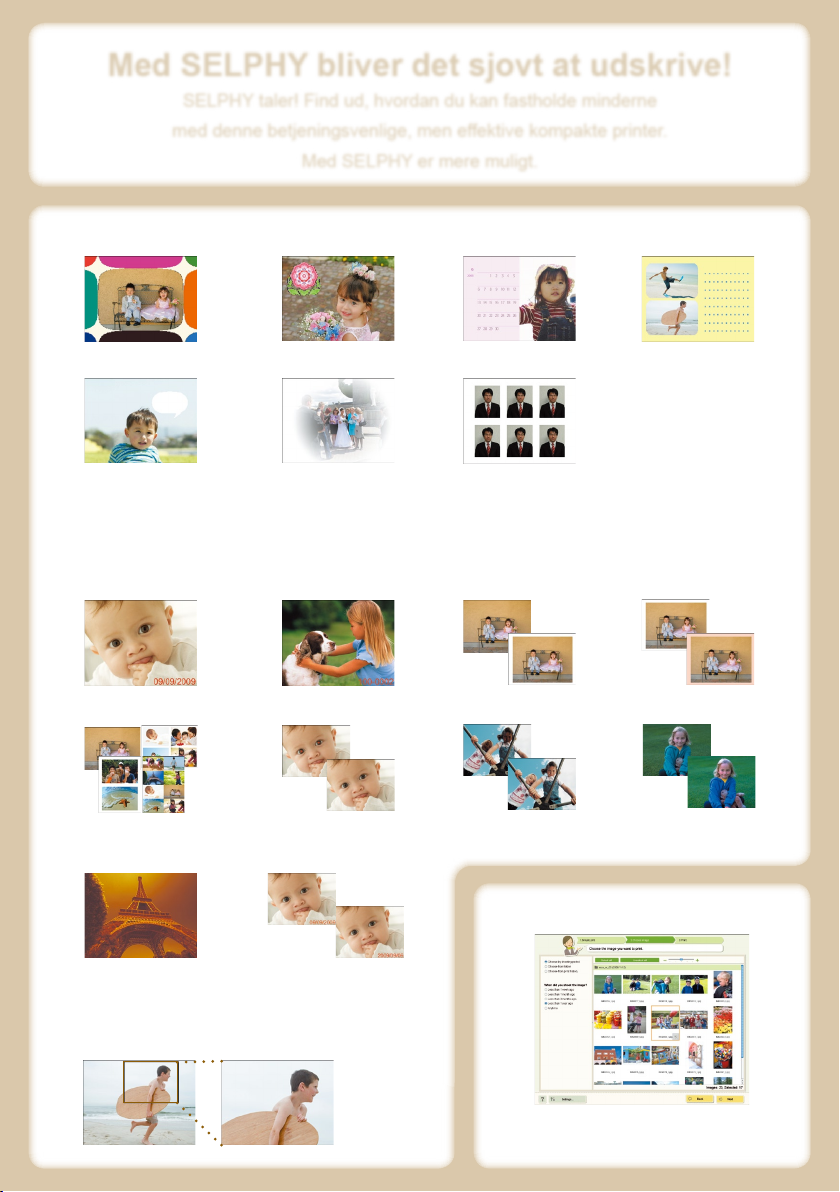
2
Udskriv billeder fra en computer (s. 60)
Download nye rammer og Clip Art (s. 62)
Med SELPHY bliver det sjovt at udskrive!
SELPHY taler! Find ud, hvordan du kan fastholde minderne
med denne betjeningsvenlige, men effektive kompakte printer.
Med SELPHY er mere muligt.
Kreativ udskrivning .......Du kan fremstille mange slags dekorerede udskrifter.
Rammer (s. 40) Multilayout (s. 46)Kalendere (s. 44)Clip Art (s. 42)
Id-fotos (s. 52)Billedeffekter (s. 50)Talebobler (s. 48)
Udskriftsindstillinger..............
Du kan ændre udskriftsindstillinger for at indsætte optagelsesdatoen,
justere farverne og fremstille mange slags udskrifter.
Kantfarve (s. 33, 39)
Kanter (s. 32)Billedlnummer (s. 32)Dato (s. 32)
Guld- og sølvudskrifter .........
Når du bruger Gold Easy Photo Pack eller Silver Easy Photo Pack (s. 3),
kan du udskrive rammer og Clip Art i guld og sølv (s. 81).
Optimer billedet (s. 34)
Korrektion af røde øjne
(s. 34)
Layout (s. 33, 38)
Juster billedets kvalitet
(s. 34)
Beskæring........................Du kan beskære billeder, så kun
det nødvendige er med (s. 36).
Revider billedets farver
(s. 35)
Skift datoformat
(s. 35)
Page 3
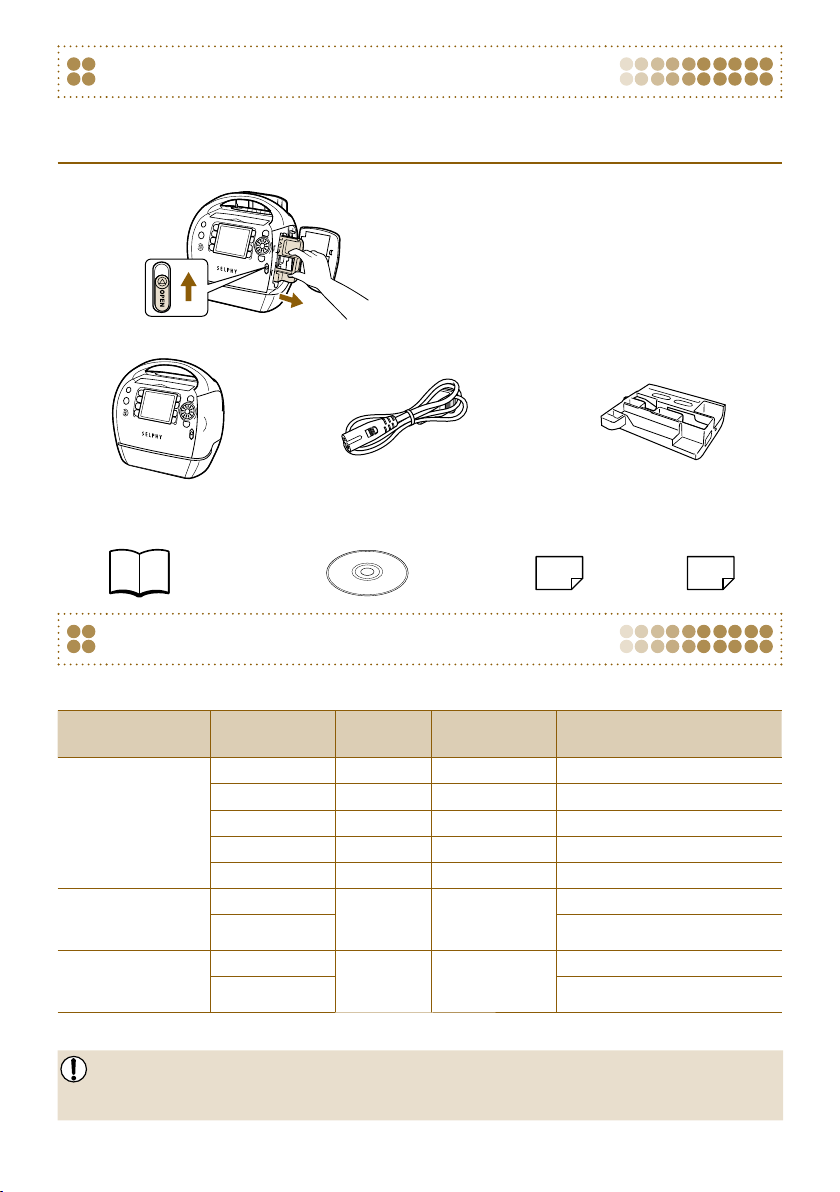
3
Pakkens indhold
Brug afkrydsningsfelterne □ til at kontrollere, om følgende dele er indeholdt i printerpakken.
Kontakt den forhandler, hvor du købte printeren, hvis der mangler noget.
Tag indholdet ud af kassen, og fjern
renseenheden fra SELPHY.
Skub kassettedæksellåsen i pilens retning
for at åbne dækslet.
Tag fat om renseenheden som vist
i illustrationen, og fjern den.
□
SELPHY-printerenhed
□
Garantibevis
□
Netledning
□
Cd-rom'en COMPACT
PHOTO PRINTER Solution Disk
□
Renseenhed
□
Begyndervejledning
□
Supportvejledning
Kassetter (sælges separat)
Før du tager printeren i brug, skal du købe en kassette (Easy Photo Pack) (medfølger ikke).
Papirstørrelse
Muligt
antal udskrifter
Blæktype Kassettefarve Produktnavn
Postkortstørrelse
(100 x 148 mm)
100 Farve Grøn Easy Photo Pack E-P100
50 Farve Grøn Easy Photo Pack E-P50
20 Farve/Guld Grå Easy Photo Pack E-P20G
20 Farve/Sølv Grå Easy Photo Pack E-P20S
25 S-H Grå Easy Photo Pack E-P25BW
L-størrelse
(89 x 119 mm)
100
Farve Blå
Easy Photo Pack E-L100
50 Easy Photo Pack E-L50
Kortstørrelse
(54 x 86 mm)
25
Farve Orange
Easy Photo Pack E-C25
25 Easy Photo Pack E-C25L*
* Etiketark i kortstørrelse.
Tynde linjer og tynd tekst kan være utydelig eller brudt, når der udskrives med de kassetter,
der understøtter guld- eller sølvudskrivning (Easy Photo Pack E-P20G/E-P20S).
Tryk ikke hårdt på kassetten, og ryst den ikke.
Page 4
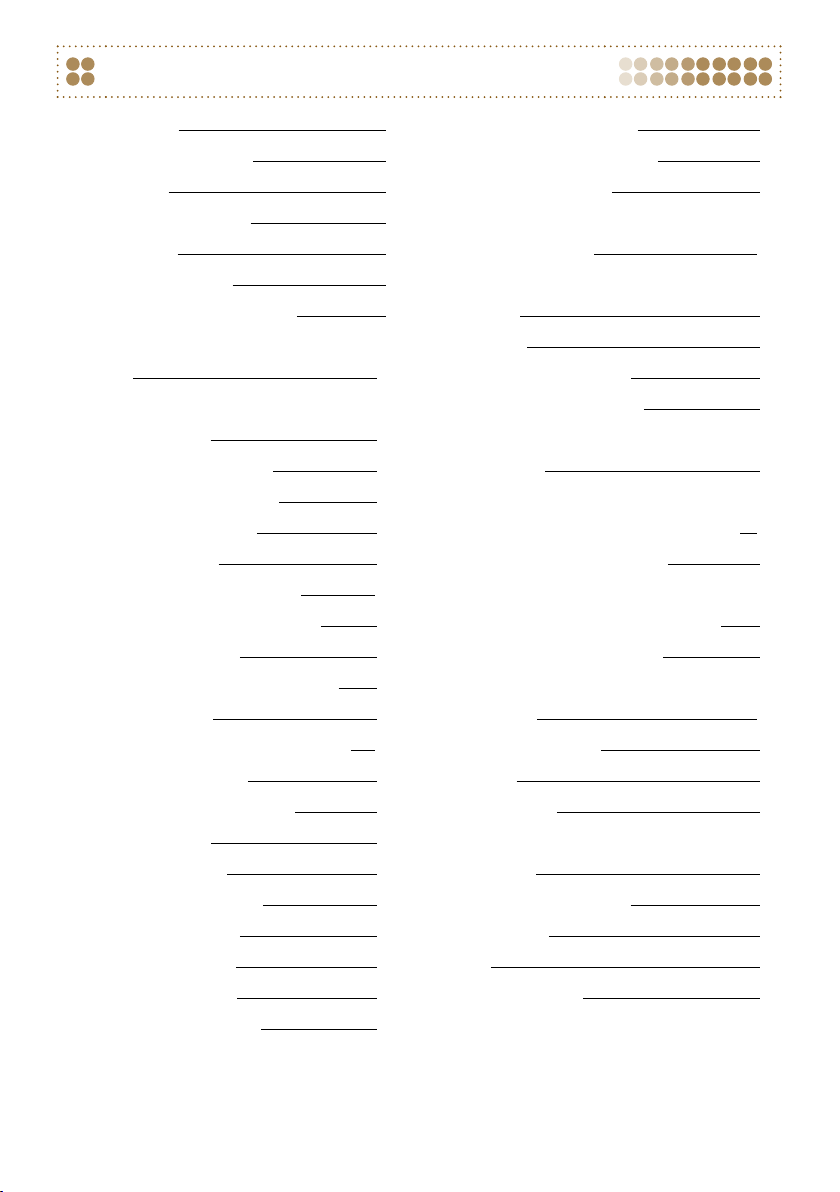
4
Pakkens indhold 3
Kassetter (sælges separat) 3
Læs dette først 5
Sikkerhedsforanstaltninger 6
Kom godt i gang 7
Sådan tændes SELPHY 9
Indstilling af sproget på skærmen 9
Ændring af indstillinger for indtalt
vejledning 10
Kompatible hukommelseskort og
hukommelseskortstik 10
Valg og udskrivning af billeder 12
Opbevaring af udskrevne fotos 14
Oprydning efter udskrivning 14
Udskrivningsopskrifter 15
Få mere at vide om SELPHY 21
Navnene på SELPHYs komponenter 22
Oplysninger på skærmen 24
Ændring af den måde, billeder vises på 26
Søgning efter billeder 27
Udskrivning af forskellige billeder 29
Udskrivning af alle billeder 30
Udskrivning af forskellige billeder 31
Beskæring af billeder 36
Udskrivning med layout 38
Udskrivning med kant i farve 39
Udskrivning med rammer 40
Udskrivning med Clip Art 42
Udskrivning af kalendere 44
Udskrivning med multilayout 46
Udskrivning med talebobler 48
Udskrivning med billedeffekter 50
Udskrivning af et id-foto 52
Brug af SELPHY sammen
med en computer
55
Det kan du bruge den medfølgende
software til 56
Systemkrav 57
Installer og start softwaren 58
Udskrivning fra en computer 60
Overførsel af rammer og mærker
(indholdsdata) 62
Udskrivning af billeder fra et
digitalkamera eller en mobiltelefon
65
Udskrivning fra et digitalkamera 66
Udskrivning af billeder vha. indstillinger
fra
digitalkameraet (DPOF-udskrivning)
67
Udskrivning fra en mobiltelefon 68
Nyttige oplysninger ved brug
af SELPHY
69
Tilpasning af SELPHY 70
Fejlnding 73
Fejlmeddelelser 76
Oversigt over kompatible kassetter
og funktioner 76
Anvisninger for håndtering 77
Specikationer 78
Indeks 79
Rammer og Clip Art 81
Indhold
Page 5
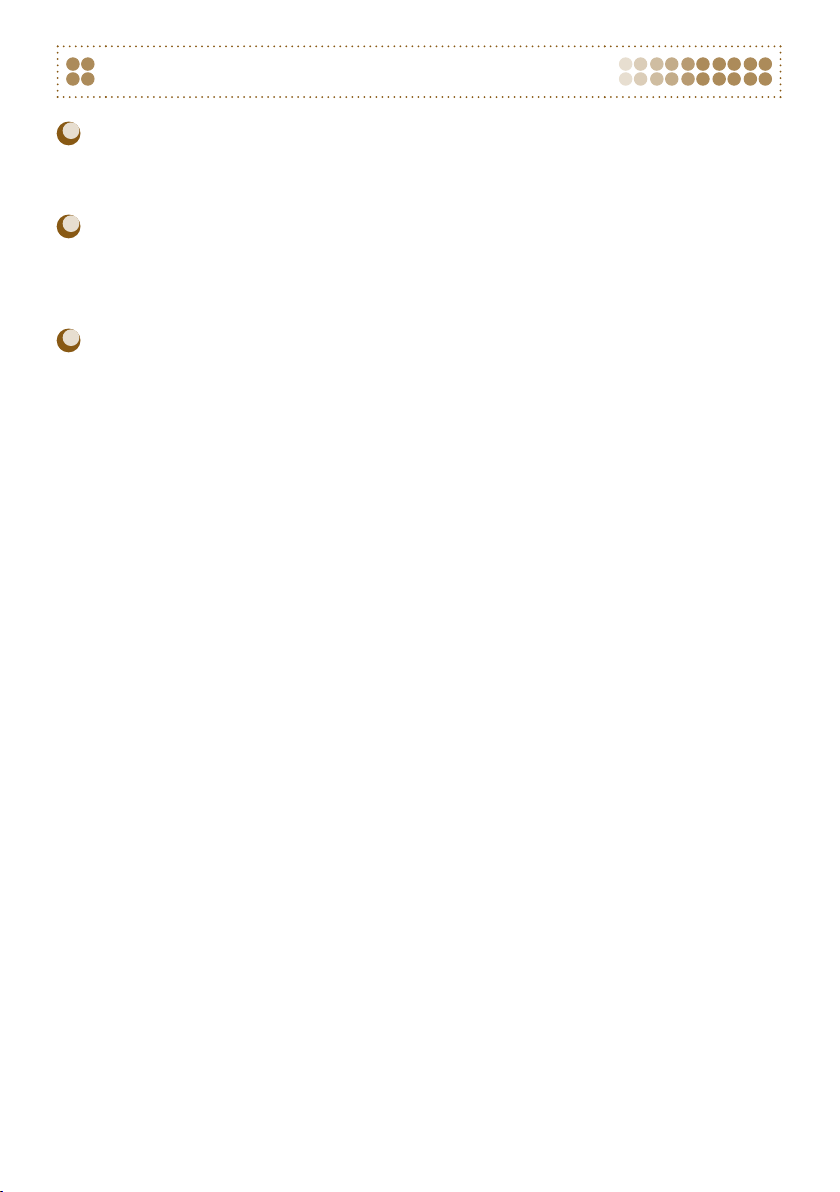
5
Læs dette først
Advarsel mod krænkelse af ophavsret
De billeder, der udskrives med dette produkt, skal være til personligt brug. Udskriv ikke billeder,
der krænker loven om ophavsret, uden forudgående tilladelse fra indehaveren af ophavsretten.
Garantiens begrænsninger
Dette produkts garanti gælder kun i det land, produktet er solgt i. Hvis der opstår et problem,
mens printeren bruges i udlandet, skal printeren indleveres i salgslandet, før et krav under
garantien forelægges Canon-kundesupport.
LCD-skærm
LCD-skærmen er produceret med produktionsteknik med høj præcision. Mere end 99,99 %
af pixelene fungerer som speciceret. Nogle pixel kan imidlertid få en fejl eller blive vist som
et rødt eller sort punkt. Det påvirker ikke det udskrevne billede og betyder ikke, at der er en
fejl ved enheden.
LCD-skærmen kan være dækket med en tynd plastiklm til beskyttelse mod ridser under
transporten. Hvis det er tilfældet, skal lmen fjernes, før printeren tages i brug.
Page 6
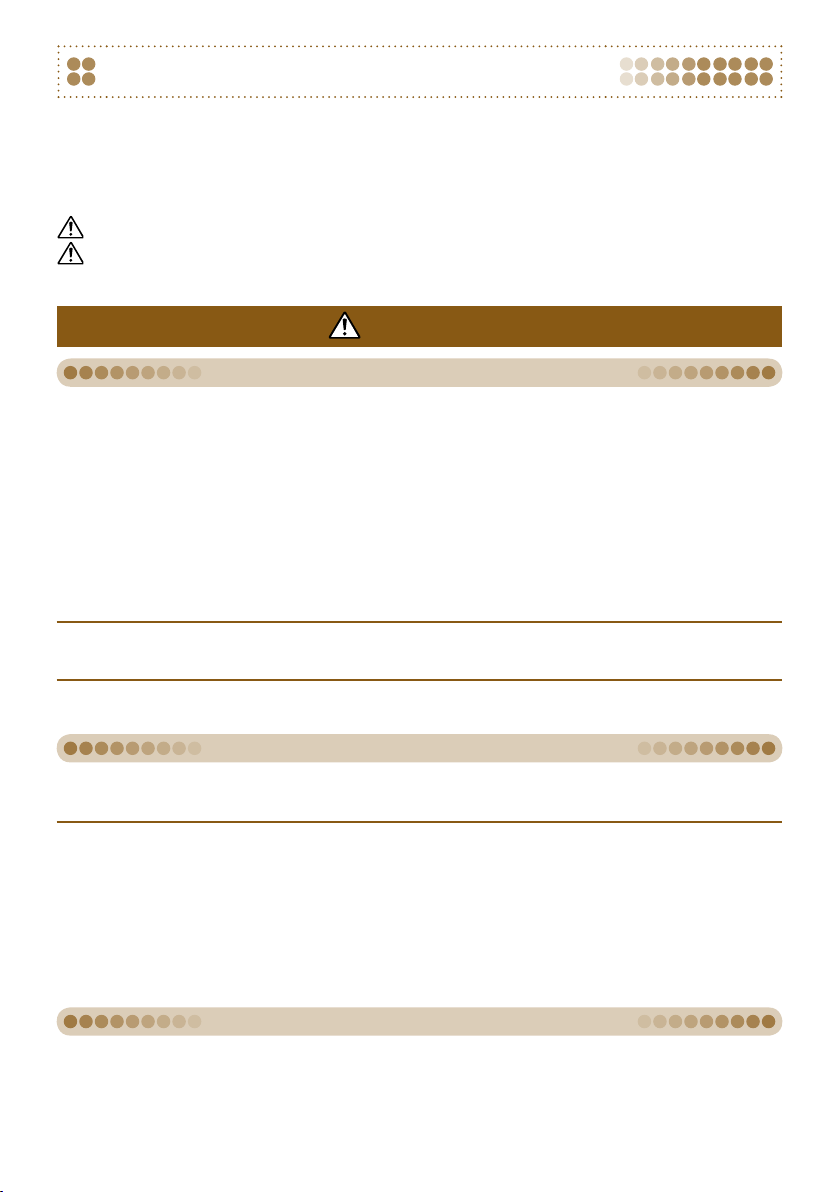
6
Afspil ikke den eller de medfølgende cd-rom'er i en cd-afspiller, der ikke understøtter data-cd-rom'er.
Afspilning af cd-rom'er i en lyd-cd-afspiller (musikafspiller) kan beskadige højttalerne. Din hørelse kan blive
nedsat, hvis du har hovedtelefoner på og lytter til de høje lyde fra en cd-rom, der afspilles på en almindelig
cd-afspiller.
Opbevar udstyret uden for børns rækkevidde.
Hvis netledningen ved et uheld placeres omkring et barns hals, kan det medføre kvælning.
Brug kun godkendte strømkilder.
Der må ikke skæres i netledningen eller sættes tunge genstande på den, og den må ikke
beskadiges eller modificeres.
Tag jævnligt netledningen ud af stikkontakten, og brug en tør klud til at tørre støv og snavs af,
der
har samlet sig på stikket, stikkontaktens yderside og området omkring den.
Håndter aldrig netledningerne med våde hænder.
Brug ikke en anden netledning end den medfølgende netledning.
Ellers kan printeren forårsage elektrisk stød eller brand.
Strøm
Andre advarsler
ADVARSEL
Sikkerhedsforanstaltninger
Sørg for at læse dette afsnit, "Sikkerhedsforanstaltninger", før du tager SELPHY i brug. Det er vigtigt altid
at betjene SELPHY korrekt.
Formålet med de sikkerhedsforanstaltninger, der er nævnt på de følgende sider, er at forhindre, at du eller
andre kommer til skade, eller at udstyret beskadiges.
Sørg også for at se de vejledninger, der følger med eventuelt tilbehør, du har indkøbt særskilt og bruger.
ADVARSEL Angiver, at der er risiko for alvorlig personskade eller død.
FORSIGTIG Angiver, at der er risiko for personskade.
FORSIGTIG Angiver, at der er risiko for at beskadige udstyret.
Forsøg ikke at adskille eller modificere nogen del af udstyret på en måde, som ikke udtrykkeligt
er beskrevet i denne vejledning.
Rør ikke ved printerens indvendige dele, hvis printeren har været tabt eller på anden måde
er beskadiget. Ellers kan du komme til skade.
Hold øjeblikkeligt op med at bruge printeren, hvis den udsender røg, afgiver en mærkelig lugt
eller fungerer unormalt på anden vis.
Brug ikke organiske opløsningsmidler såsom alkohol, benzin eller fortynder til at rengøre udstyret.
Der må ikke komme væske eller fremmedlegemer ind i printeren.
Det kan medføre elektrisk stød eller brand.
Hvis det sker, skal du øjeblikkeligt slukke for strømmen til printeren og tage ledningen ud af stikkontakten.
Brug kun godkendte strømkilder.
Brug af andre strømkilder kan medføre elektrisk stød eller brand.
Rør ikke printeren eller strømstikket i tordenvejr.
Det kan medføre elektrisk stød eller brand. Stands øjeblikkeligt brugen af udstyret, og gå væk fra det.
Printeren
Page 7
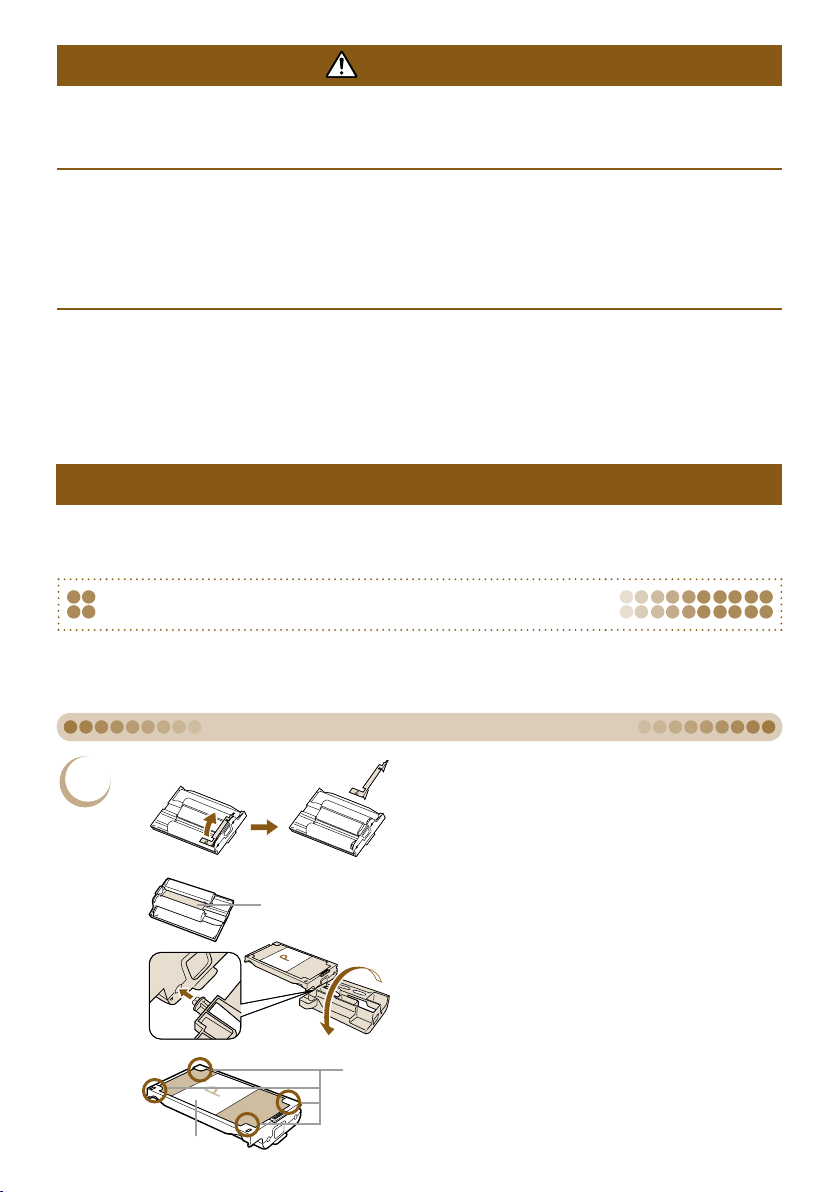
7
Stik aldrig hånden eller en del af den ind i printeren.
Sørg for at anbringe SELPHY et sikkert sted for at undgå, at man falder over netledningen.
Du kan komme til skade, eller printeren kan blive beskadiget.
Brug ikke netledningen ikke ud over dens nominelle spænding eller kapacitet, og undlad
kun at sætte stikket halvt ind i stikkontakten. Brug ikke netledningen, hvis stikket eller
selve
ledningen er beskadiget.
Lad ikke metalstifter røre ved strømstikket, og undgå, at der samler sig støv på det.
Brug ikke netledningen til andet udstyr end denne printer.
Det kan medføre elektrisk stød eller brand.
Undgå at bruge, anbringe eller opbevare printeren følgende steder.
- Steder, der er udsat for stærk sol.
- Steder, hvor temperaturen kan stige til over 40 °C.
- Fugtige eller støvede steder.
- Steder, der udsættes for kraftige vibrationer.
Elektrisk stød eller overophedning kan medføre forbrændinger, anden personskade eller brand.
Varme kan medføre, at printerens kabinet deformeres.
FORSIGTIG
Tag printerens netledning ud af stikkontakten, når du ikke bruger den.
Ellers kan printeren forårsage elektrisk stød eller brand.
FORSIGTIG
Kom godt i gang
Dette afsnit indeholder en introduktion til udskrivning af billeder. Kassetten til postkortstørrelse
(sælges separat)
(s. 3) bruges som eksempel i afsnittet. Du kan bruge samme fremgangsmåde
til
at udskrive med andre kassetter.
1
Gør kassetten klar.
Hvis en orange stopper er fastgjort til kassetten,
skal du fjerne den som vist i illustrationen.
Farveark
Kontroller, at farvearket er stramt og ikke slapt.
Hvis farvearket er slapt, skal renseenheden
sættes i (s. 3) som vist i illustrationen og drejes
langsomt for at stramme arket. Hvis farvearket
overspændes, kan der muligvis ikke udskrives
på hele papiret, og farvearket kan gå i stykker.
Klemme
beskyttelsespapir
Kontroller, at beskyttelsespapiret er lagt rigtigt
i kassetten. Hvis beskyttelsesarket stikker op
over klemmerne, skal du trykke det ned under
klemmerne med ngrene.
Isætning af kassetten i SELPHY
Page 8
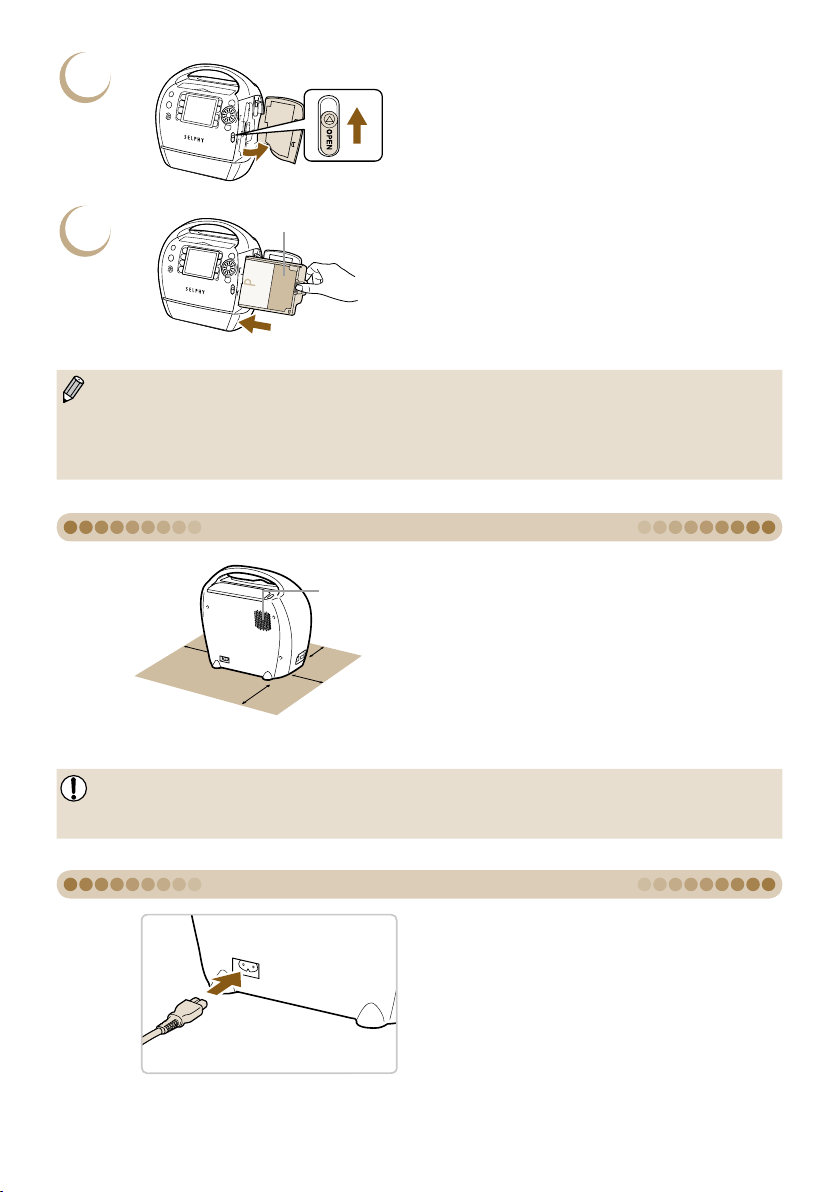
8
Klargøring af SELPHY
15 cm eller mere
10 cm
eller mere
10 cm
eller mere
15 cm
eller mere
lufthuller
Placer SELPHY på en stabil og jævn ade,
f.eks. et bord. Printeren må aldrig anbringes
på en ustabil eller skrå ade.
Opstil SELPHY mindst 1 m fra enheder, der
udsender elektromagnetisk stråling eller har
kraftige magnetfelter.
Sørg for, at der er mindst 15 cm plads foran
og bag ved SELPHY og 10 cm på begge sider.
Bloker ikke lufthullerne på bagsiden af printeren.
Anbring aldrig SELPHY tæt på motorer eller andre enheder, som danner kraftige
elektromagnetiske felter. Det kan beskadige printeren eller medføre, at der opstår printerfejl.
Anbring ikke printeren tæt på fjernsyn eller radio. Det kan medføre funktionsfejl i printeren.
Tilslutning af SELPHY
Sæt ledningen i SELPHY.
Sæt netledningen helt ind i stikket i SELPHY.
Sæt stikket i en stikkontakt.
2
Åbn dækslet.
Skub kassettedæksellåsen i pilens retning
for at åbne dækslet.
3
beskyttelsespapir
Isæt kassetten.
Isæt kassetten med beskyttelsespapiret mod
dig selv som vist i illustrationen, indtil den
klikker på plads.
Tryk på det sted på kassettedækslet, hvor
der står PUSH (TRYK), for at lukke det.
Brug kun originale Canon Easy Photo Pack-kassetter til printere i SELPHY ES-serien. Kassetter
til CP-serien kan ikke bruges.
Fjern ikke det farvede beskyttelsespapir, der er placeret i kassetten.
Rør ikke ved farvearket, og træk ikke i det. Undgå at røre ved kassetten med våde eller svedige
hænder. Du kan måske ikke udskrive, hvis farvearket er beskadiget, snavset eller vådt.
Page 9
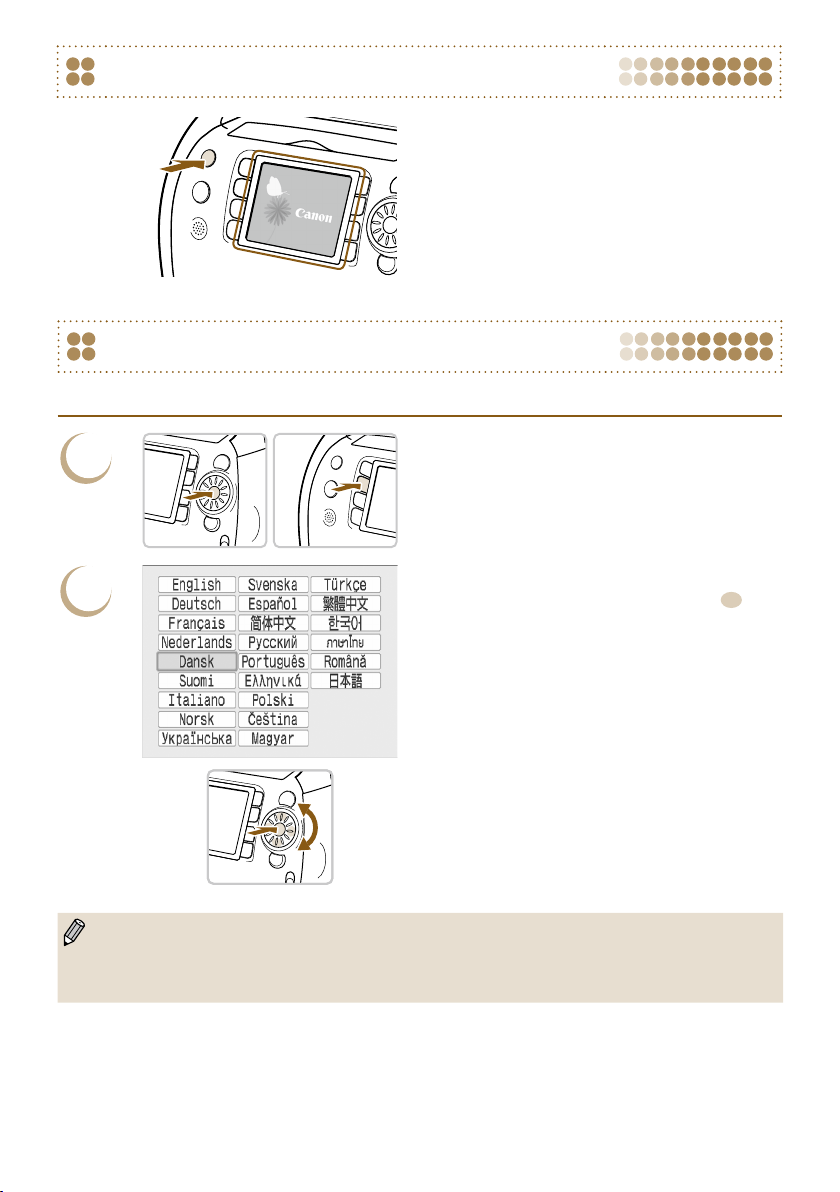
9
Indstilling af sproget på skærmen
Du kan vælge et andet sprog til menuerne og meddelelserne på LCD-skærmen.
1
Åbn sprogskærmbilledet.
Tryk på knappen o, og hold den nede,
og tryk derefter på knappen m(MENU).
Sprogskærmbilledet vises.
2
Vælg et sprog.
Tryk på knapperne udl r (området på
w-hjulet), eller drej w-hjulet for at vælge et
sprog, og tryk derefter på knappen o for
at skifte sprog.
Hvis der er sat et hukommelseskort i SELPHY, vises skærmbilledet i trin 2 ikke, selvom du har
udført trin 1. Tag hukommelseskortet ud, inden du udfører trin 1.
Du kan også skifte sprogindstillinger ved at trykke på knappen m
(MENU) og vælge [Printer setup]
og derefter [Sprog] (s. 70, 72).
Sådan tændes SELPHY
Tænd printeren.
Tryk på og hold knappen q nede, indtil
skærmbilledet til venstre vises.
Du kan slukke printeren ved at trykke på
og holde knappen q nede.
Page 10
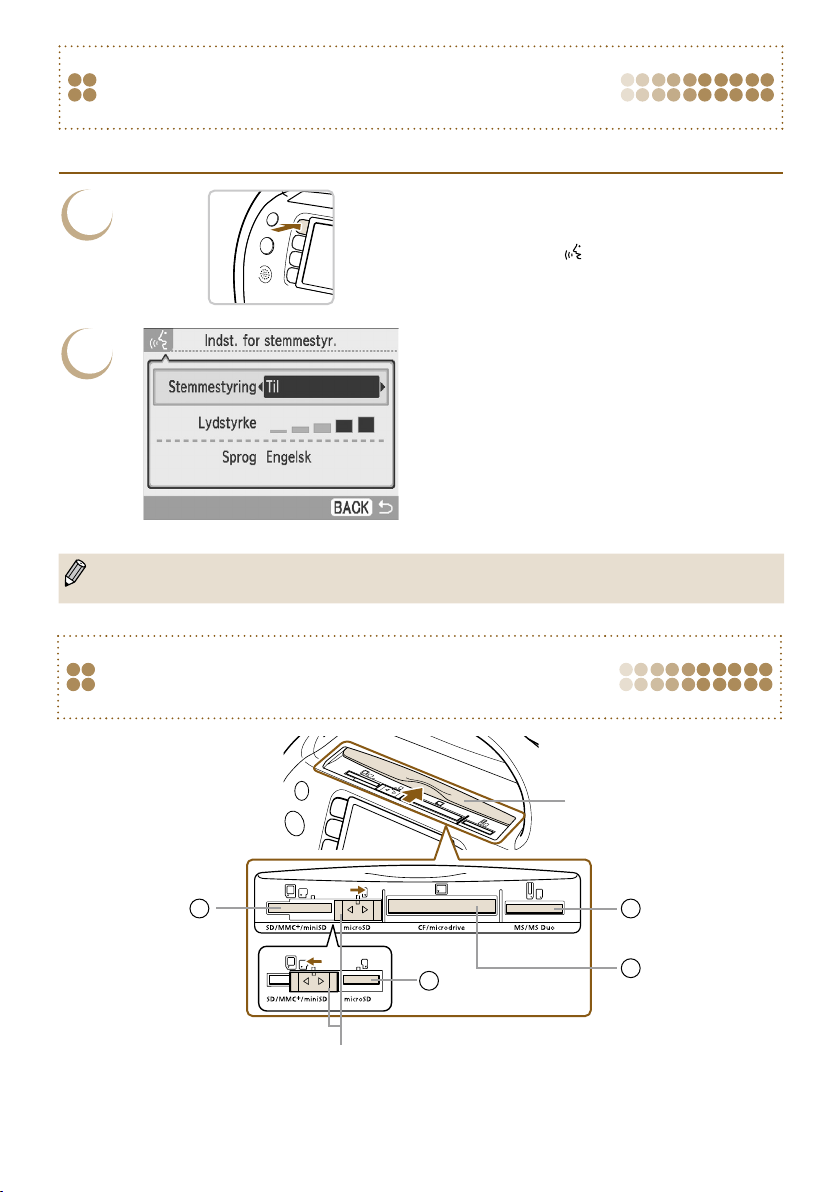
10
Ændring af indstillinger for indtalt vejledning
Du kan slå den indtalte vejledning til og fra og indstille lydstyrken (5 niveauer) og sproget (7 sprog).
1
Åbn skærmbilledet [Indst. for
stemmestyr.].
Tryk på knappen (VOICE).
Skærmbilledet i trin 2 vises.
2
Rediger indstillingerne.
Tryk på knapperne ud, eller drej w-hjulet for
at vælge et punkt.
Tryk på knapperne l r for at ændre indstillingen.
Hvis du vælger [Kun lyd] i menuen [Sprog],
afspilles kun lydeffekter.
Tryk på knappen b(BACK) for at foretage
indstillingen og vise skærmbilledet med
billedet igen.
Indstillinger for sproget på skærmen (s. 9, 70, 72) påvirker ikke indstillingerne for den indtalte
vejledning. Hver indstilling skal foretages særskilt.
Skub dækslet i pilens
retning for at åbne det.
Glidende stikdæksel
Skub dækslet til venstre eller højre for at skifte mellem
kortstik og .
Kompatible hukommelseskort og hukommelseskortstik
1
2
4
3
Page 11
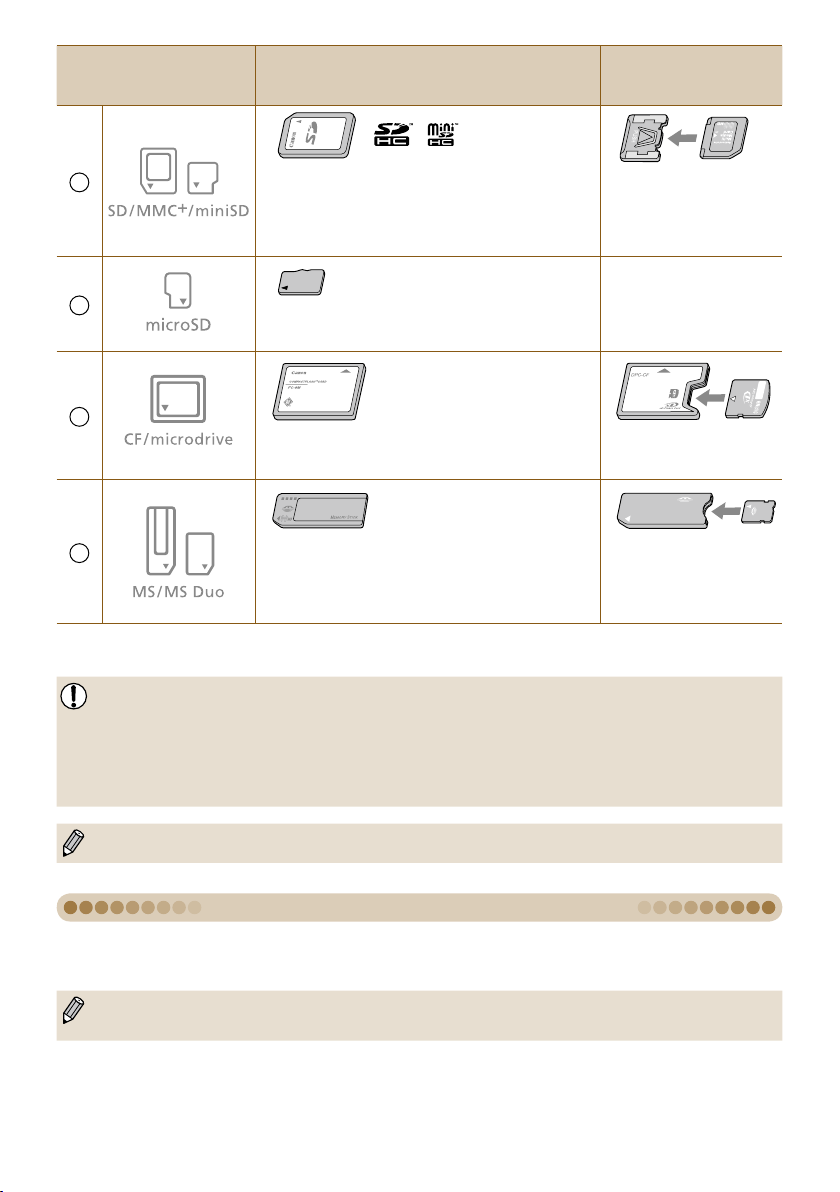
11
Følgende billedtyper kan udskrives med SELPHY.
Data med typen JPEG, der overholder Exif-standarden.
Billeder med et uregelmæssigt format og billeder, der er redigeret på en computer, kan måske ikke
vises eller udskrives rigtigt.
Billeder, der kan udskrives
Kortstik
Hukommelseskort, der kan
bruges uden adapter
Hukommelseskort,
der
kræver adapter
(fås i handelen)
1
SD-hukommelseskort
miniSD-kort
SDHC-hukommelseskort
miniSDHC-kort
MultiMediaCard
MMCplus-kort
HC MMCplus-kort
MMCmobile-kort
MMCmicro-kort
RS-MMC-kort
*
1
2
microSD-kort
microSDHC-kort
_
3
CompactFlash-kort
Microdrive
xD-Picture-kort
*
2
4
Memory Stick
Memory Stick PRO
Memory Stick Duo
Memory Stick PRO Duo
Memory Stick micro
*1 "RS-MMC" er en forkortelse for "Reduced-Size MultiMediaCard" (MultiMediaCard i mindre størrelse).
*2 Køb CompactFlash-kortadapteren til xD-Picture-kort.
Ved hukommelseskort, der kræver adapter, skal du sørge for at sætte hukommelseskortet
i adapteren, inden du sætter adapteren i det relevante kortstik.
Hvis du sætter hukommelseskortet i et kortstik uden at bruge en adapter, kan du muligvis ikke
fjerne hukommelseskortet fra printeren.
Brug et hukommelseskort, der er formateret i den enhed, som blev brugt til at tage billederne.
Et
hukommelseskort, der er formateret på en computer, genkendes muligvis ikke.
I den brugervejledning, der fulgte med hukommelseskort og adapter, ndes en håndteringsvejledning.
Page 12
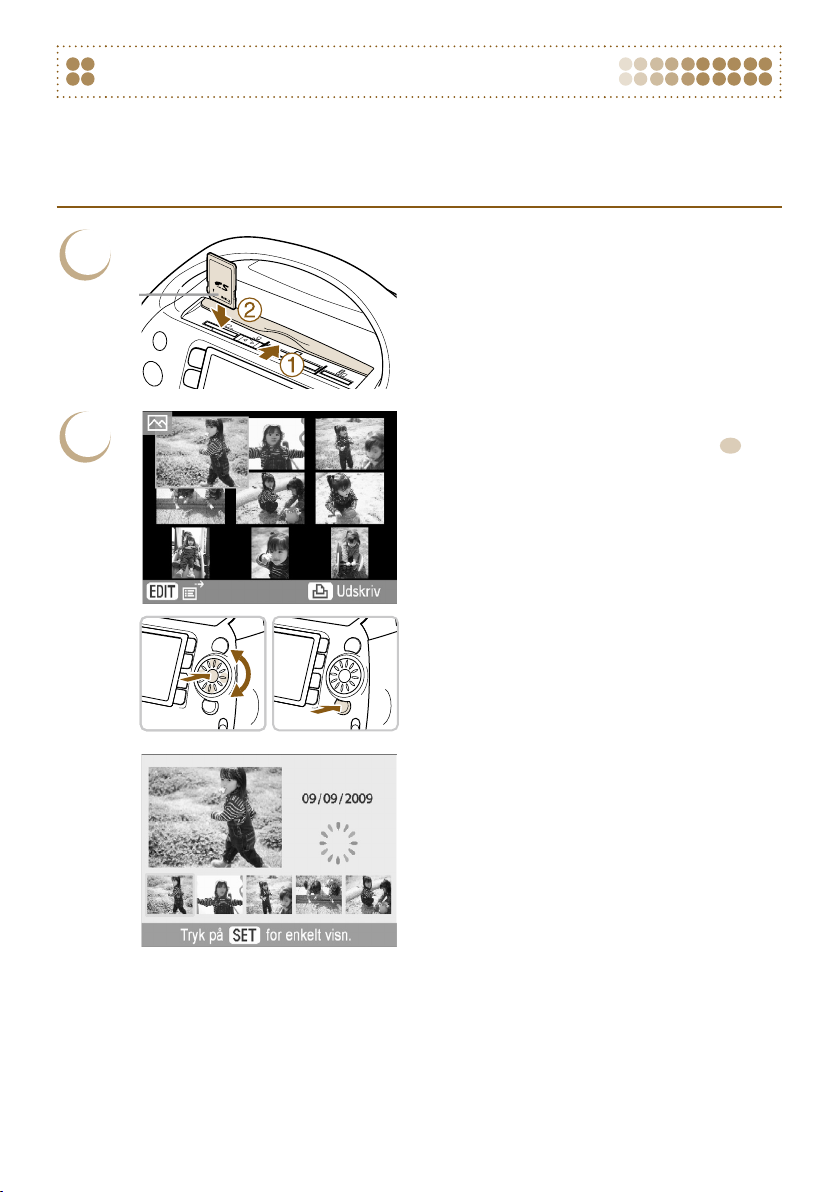
12
Valg og udskrivning af billeder
Du kan vælge et billede og angive det antal kopier, der skal udskrives. I dette afsnit bruges et
SD-hukommelseskort som eksempel, men du kan udskrive fra andre hukommelseskort med
samme fremgangsmåde.
Når udskrivningen er færdig, meddeles det af den indtalte vejledning.
1
Sæt et hukommelseskort i stikket.
Åbn kortstikdækslet.
Sæt et hukommelseskort helt ind i det
relevante stik.
Skærmbilledet i trin 2 vises (skærmbillede
med billede).
2
Vælg et billede.
Tryk på knapperne udl r (området på
w-hjulet), eller drej w-hjulet for at vælge et
billede, og tryk derefter på knappen o for
at skifte til visning af enkeltbilleder.
Tryk på knappen b(BACK) for at gendanne
visningen med 9 billeder.
Hvis der er mere end 5 billeder på
hukommelseskortet, vises skærmbilledet til
venstre, hvis du drejer w-hjulet hurtigt under
visning af enkeltbilleder.
Tryk på knapperne l r, eller drej w-hjulet for
at vælge et billede. Det pågældende billede
vises forstørres øverst til venstre på skærmen.
Tryk på knappen o for at skifte til visning af
enkeltbilleder.
Hvis der er mere end 6 billeder på
hukommelseskortet, kan du rulle gennem
billederne med 5 billeder ad gangen ved at
trykke på knapperne l r eller dreje w-hjulet.
Siden med
etiket
Siden med
etiket
Page 13
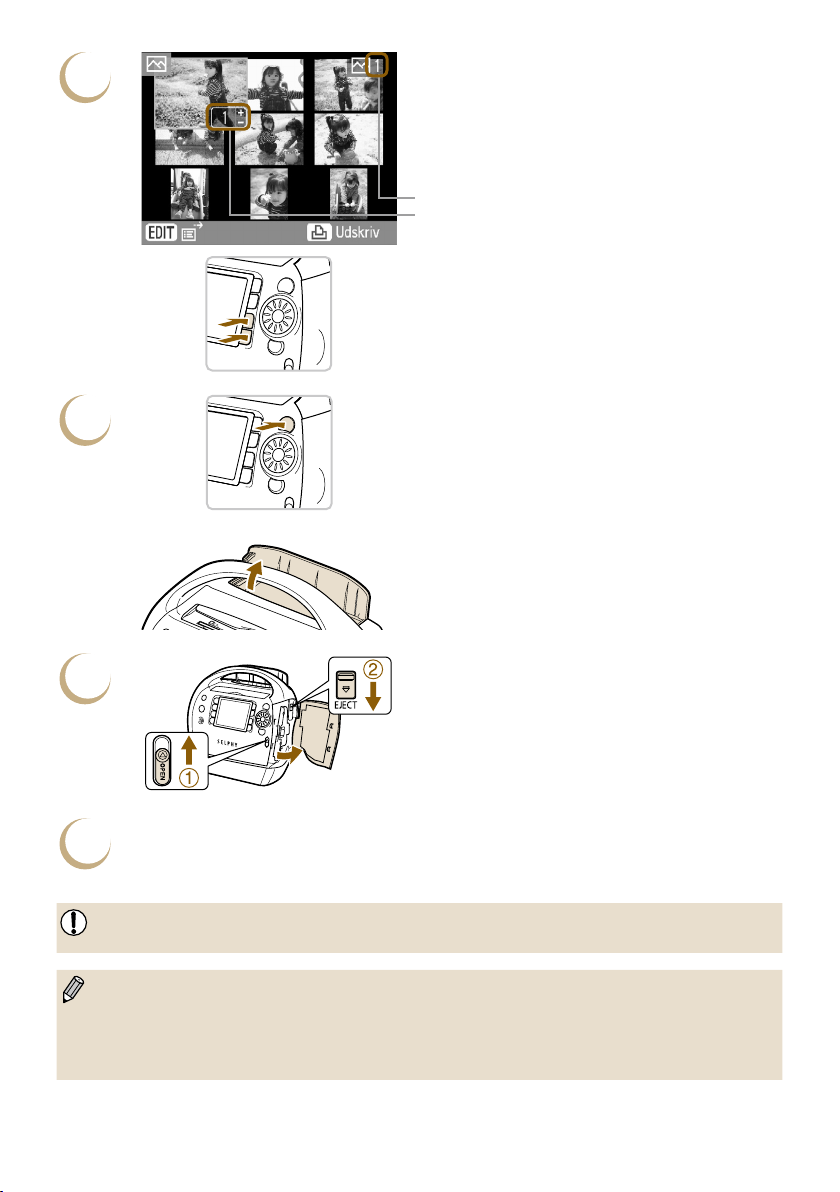
13
3
Antal kopier af det valgte billede
Det samlede antal billeder, der er angivet til udskrivning
Vælg antal kopier.
Tryk på knapperne ., for at vælge det antal
kopier, der skal udskrives.
Der kan angives 99 kopier per billede.
Gentag trin 2 og 3, hvis du vil vælge andre
billeder, der skal udskrives i samme omgang.
4
Udskriv.
Tryk på knappen p for at starte udskrivningen.
Udskriftsbakkens låg åbnes automatisk, når et
billede er udskrevet.
Under udskrivning føres papiret ere gange ind
og ud af SELPHY. Rør ikke ved papiret, før det
er ført ud i udskriftsbakken.
Der må højst være 50 ark i udskriftsbakken
ad gangen.
Du kan annullere udskrivningen ved at trykke
på knappen b(BACK) efterfulgt af knappen o.
5
Tag kassetten ud, hvis printeren løber
tør for papir.
Skub dæksellåsen op for at åbne
kassettedækslet.
Skub kassettelåsen ned.
Kassetten skydes ud.
6
Isæt en ny kassette (s. 7).
Undlad at skyde kassetten ud, åbne kassettedækslet eller lukke udskriftsbakken under udskrivning
eller umiddelbart efter at have tændt for strømmen. Det kan beskadige udstyret.
Når det samlede antal kopier til udskrivning er angivet til 0, og du trykker på knappen p, udskrives
én kopi af det aktuelt viste billede.
Hvis SELPHY ikke bruges i 5 minutter, slukkes den for at spare strøm (s. 70, 71).
Hvis skærmbilledet [Start DPOF print] vises, skal du se "Udskrivning af billeder vha. indstillinger
fra digitalkameraet (DPOF-udskrivning)" (s. 67).
Page 14
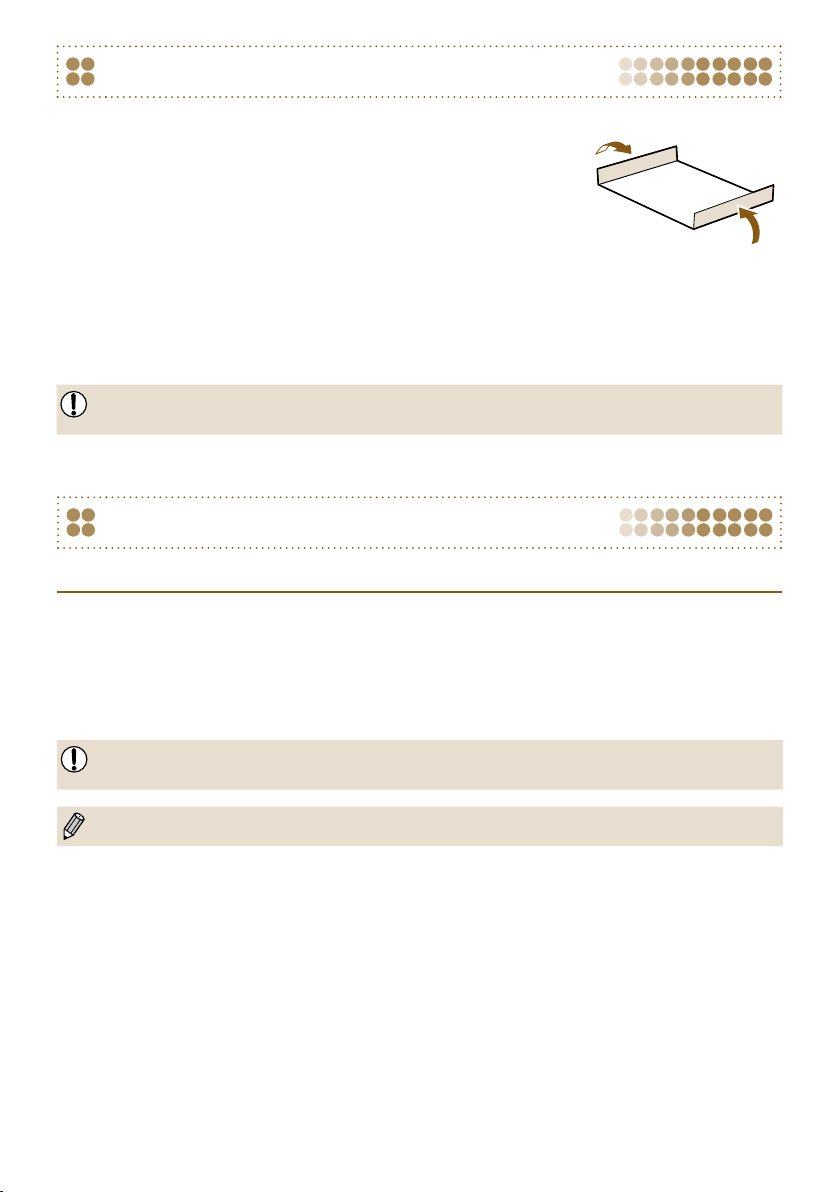
14
Opbevaring af udskrevne fotos
Når der er en perforering i begge sider af en udskrift, kan du fjerne
kanterne ved at folde dem.
Brug en oliebaseret pen, hvis du vil skrive på udskrifter.
For at undgå misfarvning skal du opbevare de udskrevne fotos, så de
beskyttes mod fugt, støv, direkte sollys og temperaturer over 40 °C.
Undgå handlinger, der kan medføre, at farvernes ændres, falmer eller
løber ud, f.eks. følgende: Klæbe tape eller lignende på udskriftsiden,
lade udskriftssiderne komme i kontakt med vinyl eller plastic, påføre alkohol eller andre ygtige
opløsningsmidler på udskriftssiden, lade udskriftssiderne være presset tæt mod en anden overade
eller andre genstande i længere tid.
Hvis du vil sætte dine udskrifter i album, skal du vælge album med mellemark i nylon, polypropylen
eller cellofan.
Tiden eller opbevaringsforholdene kan medføre farveændringer. Canon påtager sig intet ansvar for
farveændringer.
Oprydning efter udskrivning
Følg vejledningen herunder for at rydde op og opbevare SELPHY, når du er færdig med at udskrive.
Sluk printeren (s. 9), tag hukommelseskortet ud, og luk kortstikdækslet.
Fjern de udskrevne fotos fra udskriftsbakken, og luk udskriftsbakkens låg.
Tag netledningen ud af stikkontakten, og tag den anden ende af ledningen ud af SELPHY.
Tag kassetten ud af SELPHY, og isæt renseenheden.
Læg kassetten tilbage i den originale emballage, og opbevar den et mørkt sted, hvor den
er
beskyttet mod støv.
Udskriftskvaliteten kan blive forringet, hvis der kommer støv ind i printeren, eller der sætter sig
støv på kassetten.
Ubrugte Easy Photo Packs bør opbevares uåbnede et mørkt sted.
Page 15

15
Du kan få indtalt vejledning til alle de SELPHY-funktioner, der bruges i disse opskrifter (s. 16-19).
Selv nybegyndere kan nemt udskrive.
Der er mere detaljerede oplysninger i den komplette vejledning til hver printerfunktion.
Udskrivningsopskrifter
Du kan bruge følgende opskrifter
til at fremstille originale lykønskningskort,
scrapbøger og meget mere!
Lad os gå i gang!
Page 16
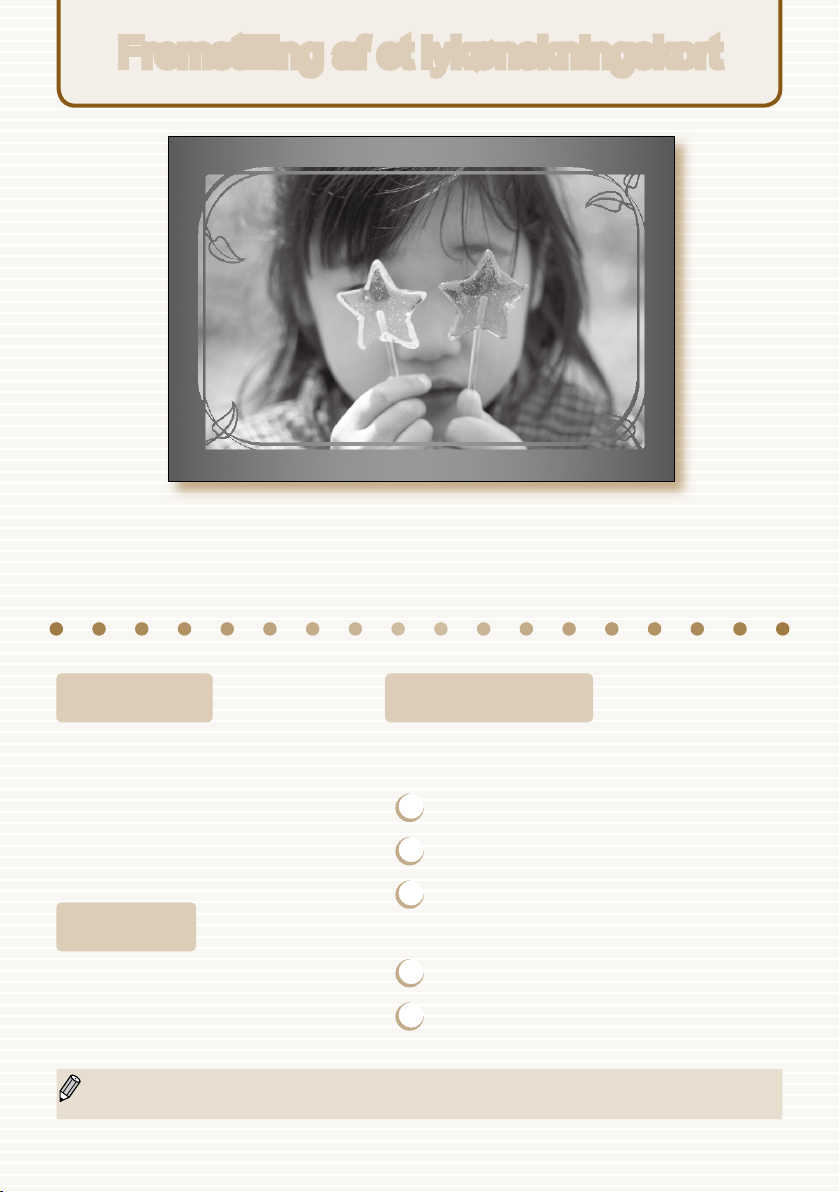
16
Fremstilling af et lykønskningskort
Gør indtryk med rammer i guld eller sølv!
Send et unikt lykønskningskort.
Ingredienser
Dekoration
Fremgangsmåde
Easy Photo Pack (s. 3)
Markeringspen (til at skrive
adresser eller meddelelser med)
[Rammer] i [Kreativ udskrivning]
SELPHY Photo Print
(medfølgende software)
Brug funktionen [Rammer] i [Kreativ
udskrivning]
(s. 40)
1
Tryk på knappen c, og vælg [Rammer]
2
Vælg et billede
3
Vælg en ramme, og udskriv
Brug af SELPHY Photo Print (s. 56, 60)
1
Vælg et billede
2
Vælg en ramme, og udskriv
Giv dine personlige lykønskningskort en strålende ramme ved at bruge Easy Photo Packs i guld
eller sølv (s. 3).
Page 17
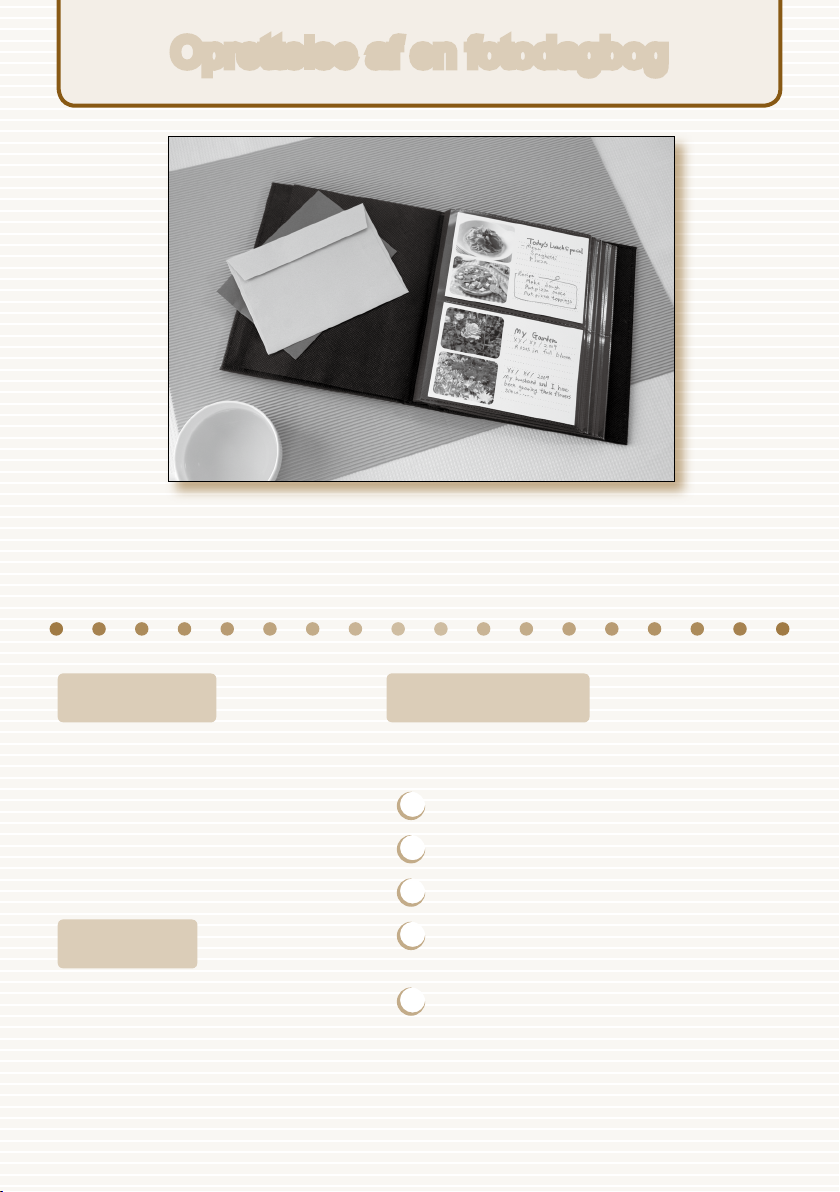
17
Fasthold livets små øjeblikke
i en håndlavet fotodagbog.
Ingredienser
Dekoration
Fremgangsmåde
Easy Photo Pack (s. 3)
Farvet papir
Markeringspen
Dekoration
[Multilayout] i [Kreativ udskrivning]
Brug funktionen [Multilayout] i [Kreativ udskrivning]
(s. 46)
1
Tryk på knappen c, og vælg [Multilayout]
2
Vælg sidelayoutet og baggrundsfarven
3
Vælg billeder, og udskriv
4
Skriv dine kommentarer med en
markeringspen
5
Sæt udskrifterne fast på det farvede papir,
og tilføj dekoration efter smag
Oprettelse af en fotodagbog
Page 18
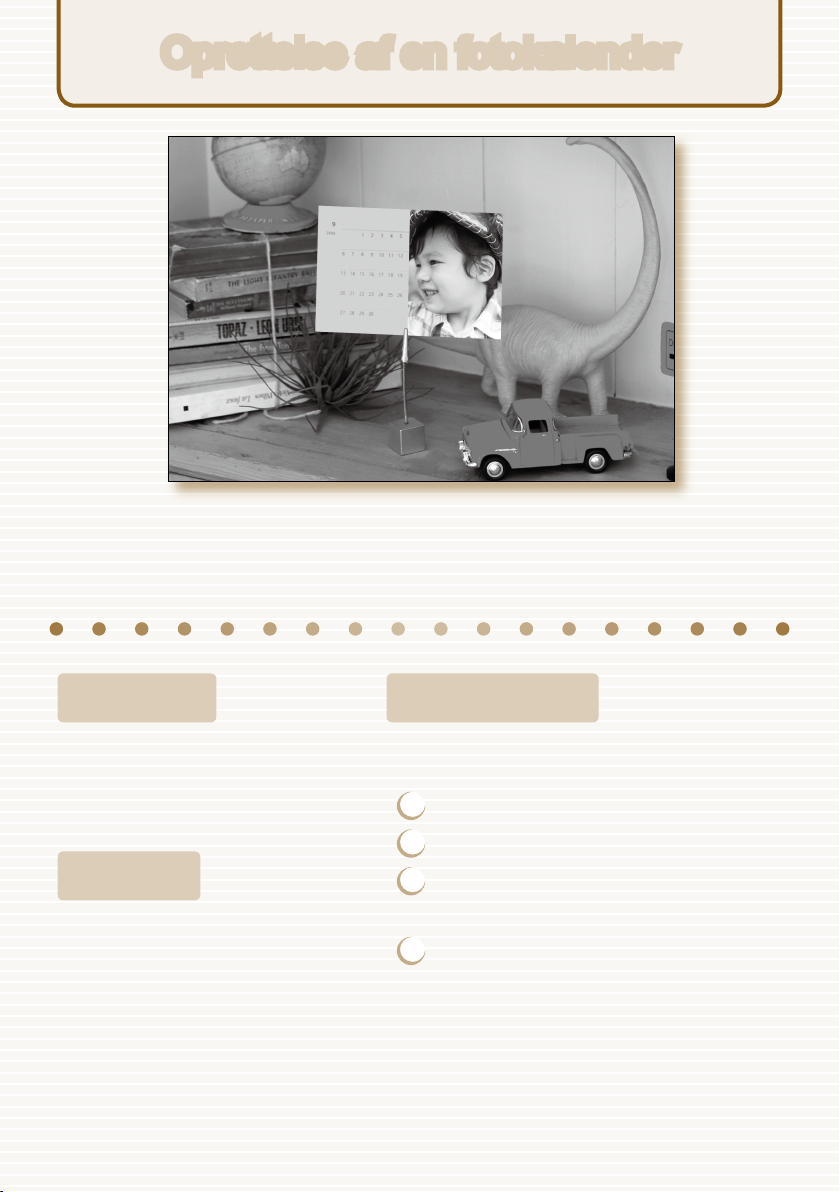
18
Ingredienser
Dekoration
Fremgangsmåde
Easy Photo Pack (s. 3)
Indstillingen [Kalender]
i
[Kreativ udskrivning]
Brug funktionen [Kalender] i [Kreativ udskrivning]
(s.
44)
1
Tryk på knappen c, og vælg [Kalender]
2
Vælg sidelayoutet og baggrundsfarven
3
Vælg år og måned, og angiv helligdage
eller særlige begivenheder
4
Vælg et billede, og udskriv
Omdan en fødselsdag og et foto til en kalender.
Skab en kalender sammen med hele familien.
Oprettelse af en fotokalender
Page 19
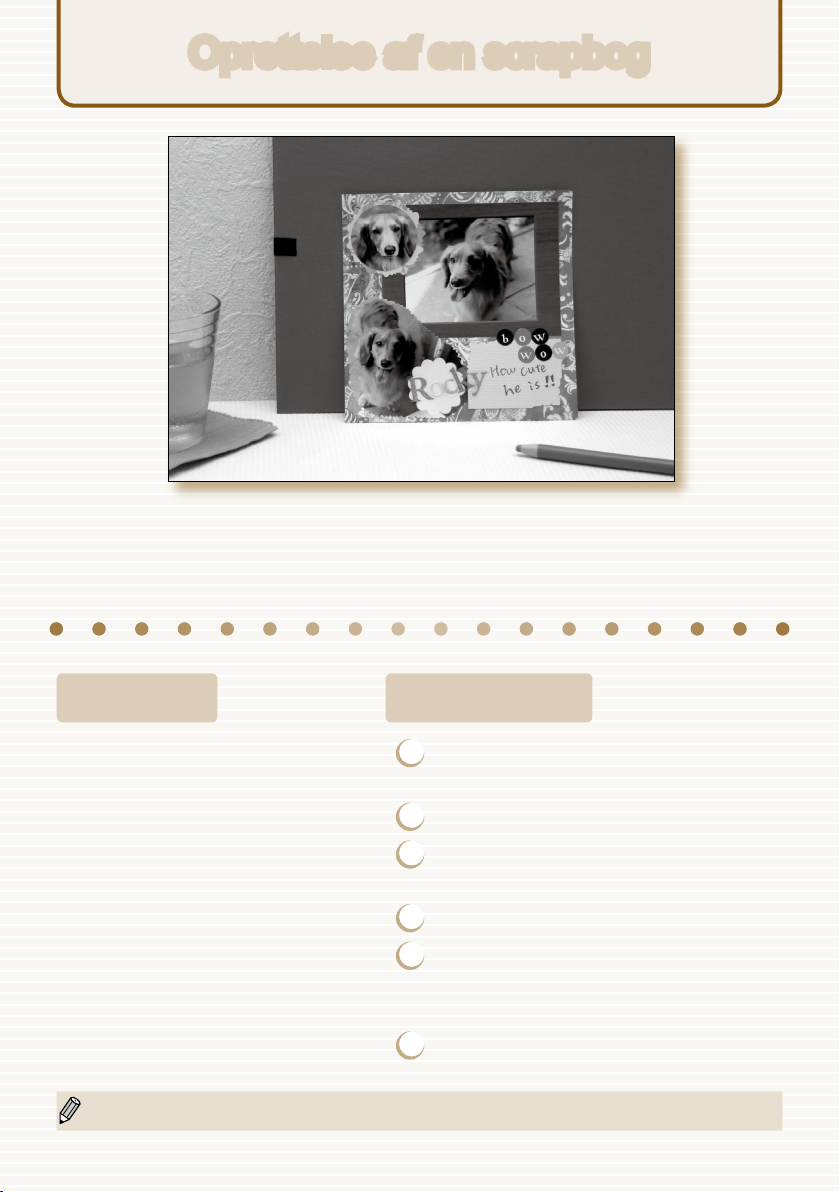
19
Ingredienser Fremgangsmåde
Easy Photo Pack (s. 3)
Monteringsplade, farvet papir
Saks, lim, blyanter
Dekoration
1
Bestem et tema til siden (f.eks.
sommerferie, fødselsdagsselskab osv.)
2
Udskriv dine fotos baseret på temaet
3
Vælg monteringspladens farve, så den
passer som baggrund for dine fotos
4
Design sidens layout
5
Beskær dine fotos og det farvede
papir, og arranger og påsæt delene
på
monteringspladen
6
Tilføj dekoration, og skriv eventuelt titel
og
kommentarer
Kombination af forskellige størrelser fotos kan give en god visuel effekt.
Brug din kreativitet til at omdanne
et kært minde til en scrapbog.
Oprettelse af en scrapbog
Page 20

20
Page 21
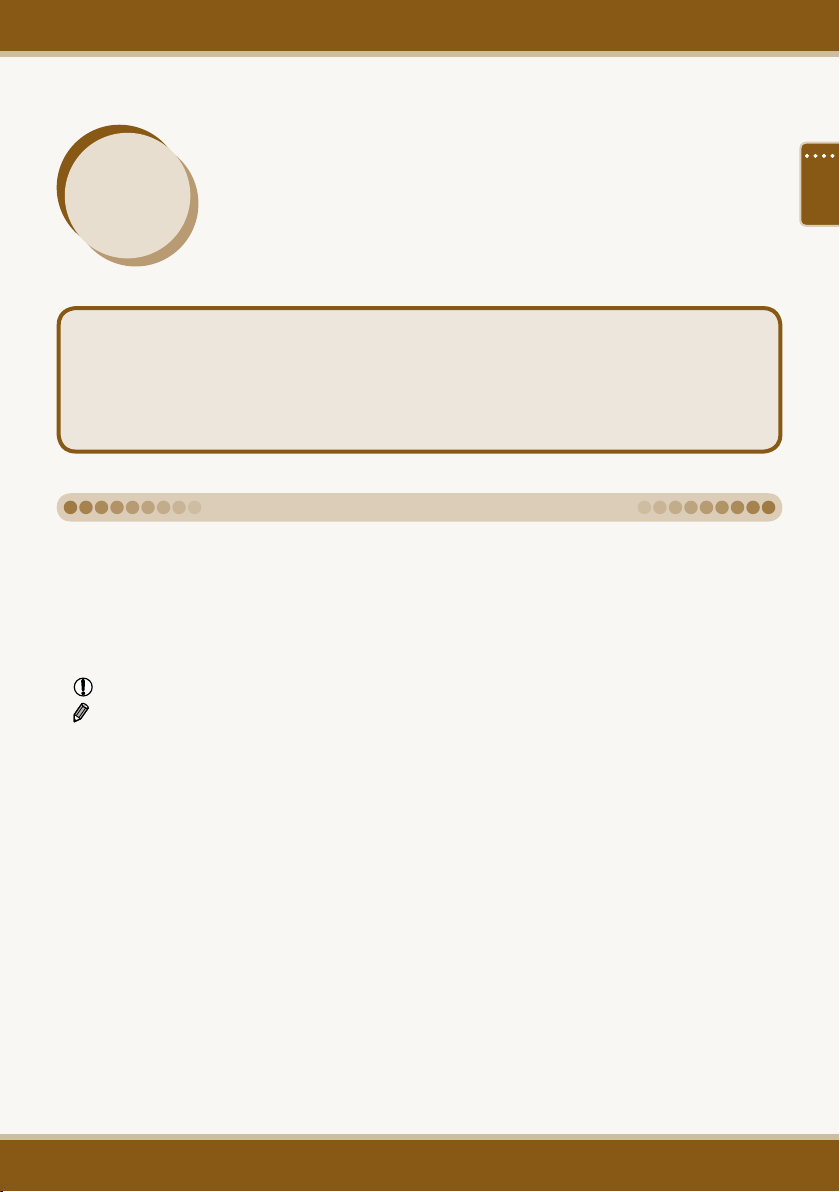
21
Få mere at vide om SELPHY
Dette kapitel omhandler grundlæggende oplysninger, du kan bruge til at få mere
at vide om SELPHY. Printerens dele beskrives sammen med de oplysninger,
der
vises på skærmen, og en grundlæggende betjeningsvejledning.
Denne printer kaldes "SELPHY" eller "printer".
De forskellige typer hukommelseskort, der kan bruges i printeren, kaldes under et for
"hukommelseskort".
Knapfunktionerne repræsenteres af ikoner, der vises på eller ved knapperne. En detaljeret
beskrivelse nder du i "Betjeningsknapper" (s. 23).
Tekst, der vises på skærmen, står i kantede parenteser [ ].
: Situationer, hvor du skal være forsigtig.
: Supplerende oplysninger.
(s. XX) : Sider, der henvises til. "XX" står for sidenummer.
I denne vejledning antages det, at alle funktioner har standardindstillingen.
Sprogbrug og symboler i denne vejledning
Page 22
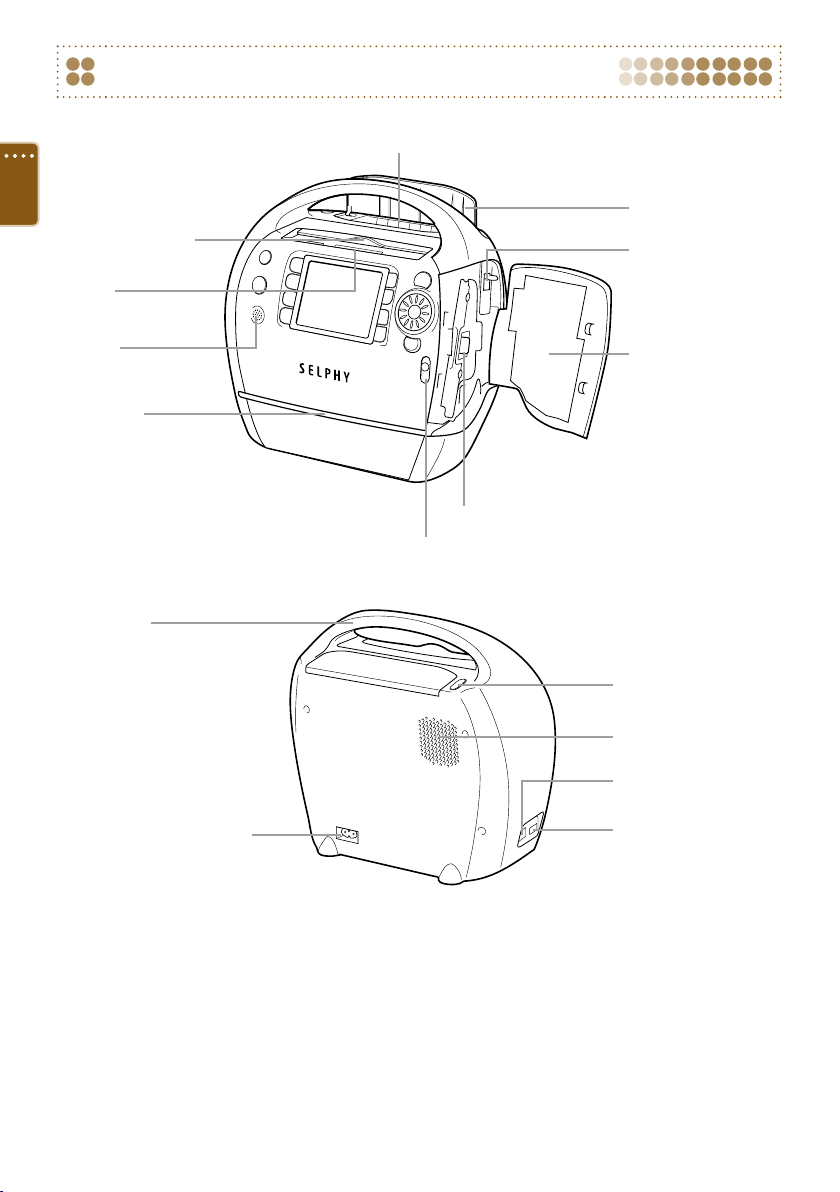
22
Navnene på SELPHYs komponenter
Udskriftsbakkens låg
(s. 13)
Kassetterum (s. 8)
Kassettelås (s. 13)
Udskriftsbakke (s. 13)
Kassettedæksel (s. 8)
Glidende stikdæksel
(s. 10, 12)
Kassettedæksellås (s. 8)
Papiråbning
Bærehåndtag
AC IN-stik (strømstik) (s. 8)
Udskriftsbakkeknap
Lufthuller (s. 8)
USB-stik til tilslutning
af
computer (s. 59)
USB-stik til tilslutning af
digitalkameraer (s. 66)
Kortstik
(s. 10, 12)
Højttaler
Page 23
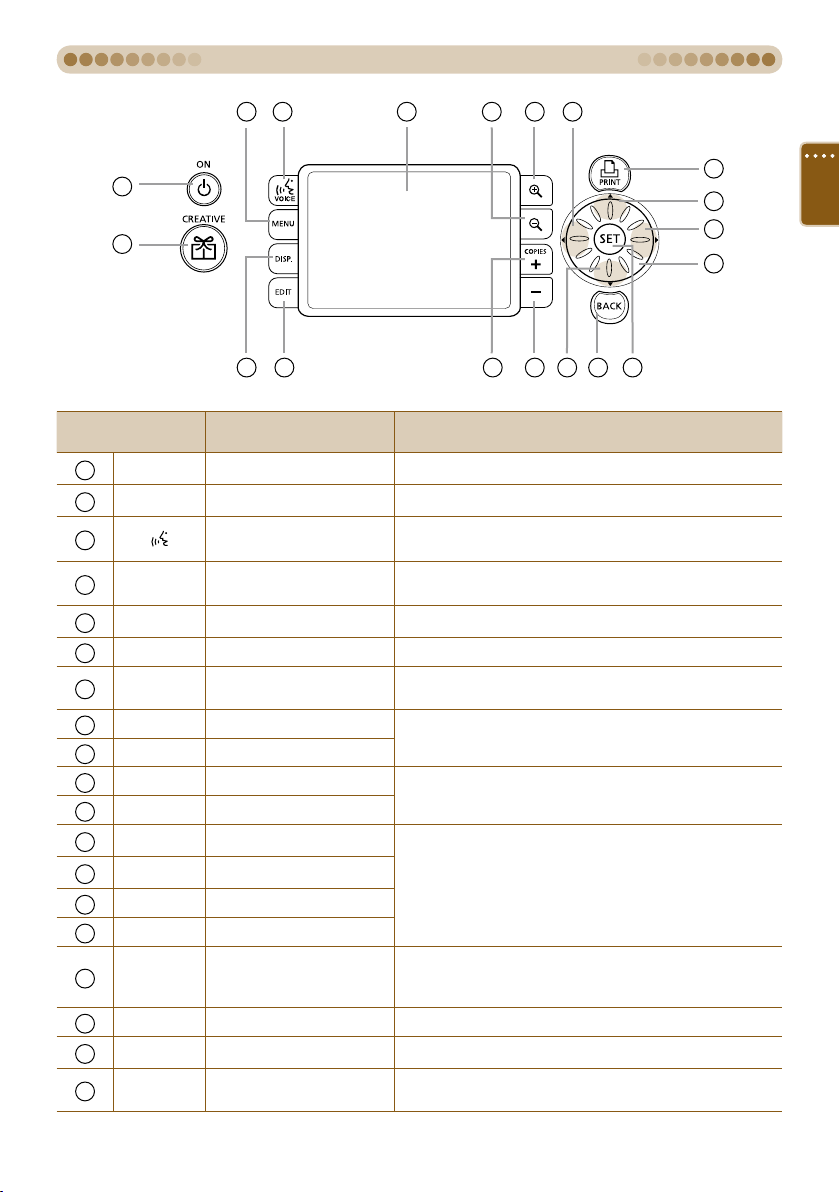
23
Betjeningsknapper
Ikoner i denne
vejledning
Navn Funktion
1
q
Knappen ON Tænder og slukker printeren (s. 9).
2
c
Knappen CREATIVE Viser menuen til kreativ udskrivning (s. 40-53).
3
Knappen til indtalt
vejledning
Viser skærmbilledet [Indst. for stemmestyr.] (s. 10).
4
m
(MENU)
Knappen MENU Viser menuskærmbilledet (s. 31).
5
m
(DISPLAY)
Knappen DISPLAY Viser det valgte billedes egenskaber (s. 25).
6
m
(EDIT)
Knappen EDIT Viser redigeringsmenuen (s. 36-39).
7
_ Skærm (LCD-skærm)
Viser billeder, indstillingsskærmbilleder eller
fejlmeddelelser (s. 24).
8
-
Knappen Forstør
Skift visningstype (s. 26), eller juster beskæringsrammens
størrelse (s. 36).
9
0
Knappen Formindsk
10
.
Knappen Flere kopier
Angiv antal kopier, vælg indstillingspunkter (s. 13).
11
,
Knappen Færre kopier
12
u
Knappen Op
Vælg indstillinger (s. 9) og billeder (s. 12).
13
d
Knappen Ned
14
l
Knappen Venstre
15
r
Knappen Højre
16
w
Hurtigt rullehjul
Fungerer som knapperne
udl r
for de este funktioner.
Viser også 5 billeder ad gangen, hvis det drejes hurtigt,
mens der vises enkeltbilleder (s. 12, 26).
17
o
Knappen SET Indstiller det valgte punkt (s. 9).
18
p
Knappen PRINT Starter udskrivning (s. 13).
19
b
BACK)BACK)
(BACK)
Knappen BACK
Viser det forrige skærmbillede igen (s. 12), annullerer
udskrivning (s. 13).
1
2
5 6 10 11 13 19 17
8
12
15
16
9 14734
18
Page 24
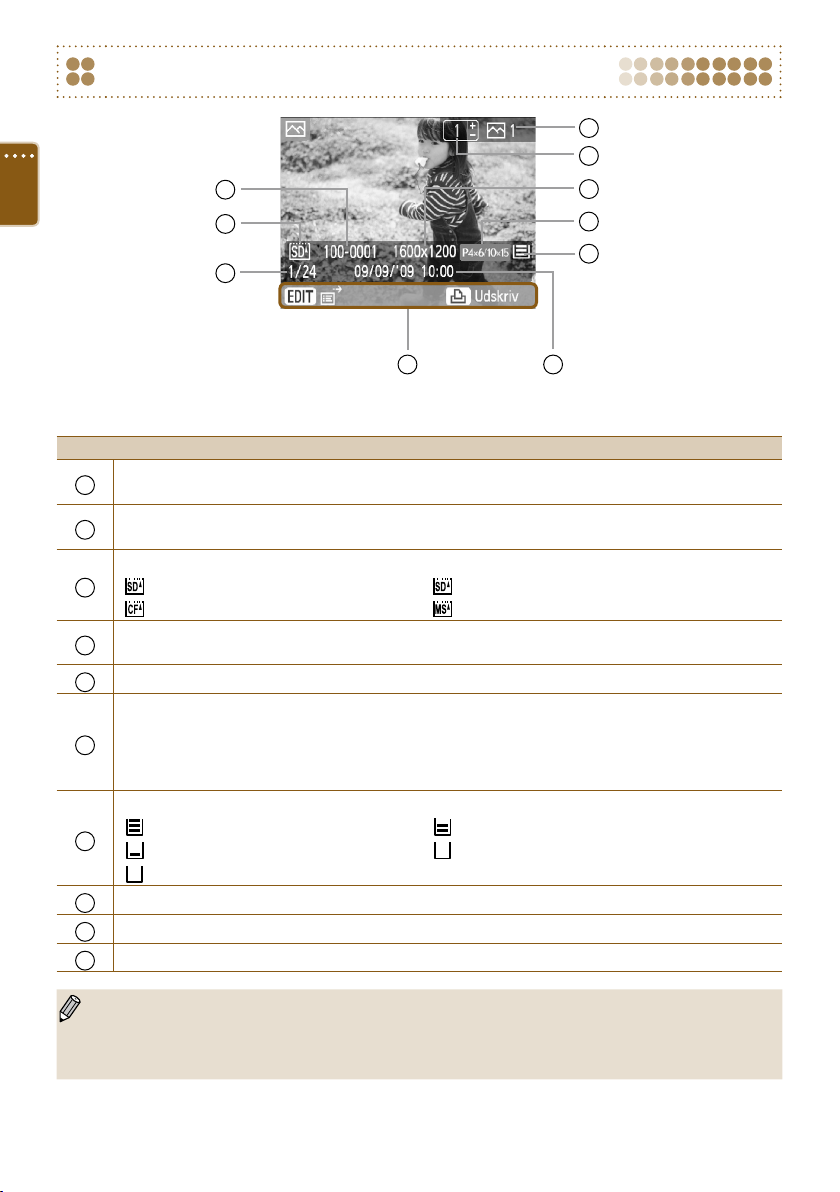
24
Oplysninger på skærmen
Billedet ovenfor er et eksempel på oplysninger, der kan vises med [Billedinfo] (s. 25).
Beskrivelse
1
Antal kopier af det viste billede
2
Det samlede antal billeder, der skal udskrives
3
Det hukommelseskortstik, der bruges i øjeblikket (i eksemplet bruges et SD-kort)
: SD/MMC+/miniSD-kortstik : microSD-kortstik
: CF/microdrive-kortstik : MS/MS Duo-kortstik
4
Filnummer
5
Opløsning
6
Den kassette, der bruges i øjeblikket (i dette eksempel bruges postkortstørrelse).
P4x6/10x15: Postkortstørrelse
L: L-størrelse CARD: Kortstørrelse
C Label: Kortstørrelse (etiketark i fuld størrelse)
G: Postkortstørrelse (der understøtter guldudskrivning)
S: Postkortstørrelse (der understøtter BW: Postkortstørrelse (sort-hvid)
sølvudskrivning)
7
Papirstatus
: 1/2 fyldt eller mere. : Ca. 1/4 fyldt eller mere.
: Ca. 1/8 fyldt eller mere. : Mindre end 1/8 fyldt.
: (Vises med rødt): Kassetten er tom Intet vises: Status er ukendt.
8
Antal billeder på hukommelseskortet (aktuelt billede/samlet antal billeder)
9
Dato og klokkeslæt
10
Viser mulige funktioner.
Papirstatusikonet vises ikke, lige efter printeren er tændt, eller efter kassetten er udskiftet.
Ikonet vises igen, når der er udskrevet et eller ere billeder.
Den papirstatus, som vises på skærmen, kan afvige fra det faktiske antal ark, der er til
rådighed
for udskrivning.
2
6
7
5
1
910
4
3
8
Page 25
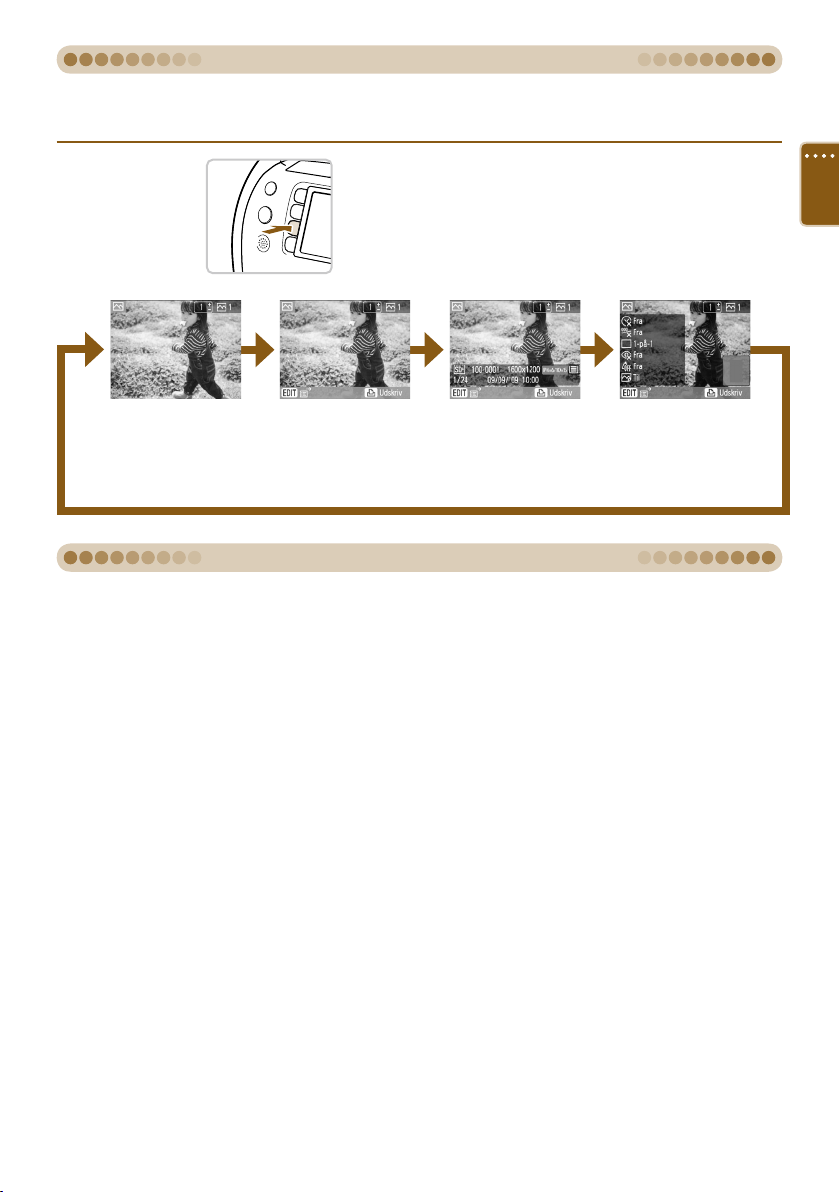
25
Demonstrationstilstand
Ændring af de oplysninger, der vises på skærmen
Du kan ændre de oplysninger, der vises på skærmen. Hvis SELPHY slukkes, eller hukommelseskortet
tages ud, går indstillingen dog tilbage til [Værktøjstip].
Skift visning af oplysninger.
Tryk på knappen m(DISPLAY).
Hver gang der trykkes på knappen m(DISPLAY),
skifter oplysningerne som vist nedenfor.
Ingen oplysninger Kun kommandoer
(standardindstilling)
Billed-
oplysninger
Udskriftsindstillinger
De aktuelle indstillinger
i "Udskrivning af
forskellige billeder"
(s. 31-35) vises.
SELPHY skifter til demonstrationstilstand, og der vises nogle eksempelbilleder på skærmen,
hvis funktionen [Auto sluk] indstilles til [Fra] (s. 70, 71), hvis der ikke er nogen kort i kortstikkene,
eller hvis der ikke udføres nogen funktioner i 20 sek.
Demonstrationstilstanden annulleres, hvis der trykkes på en knap eller udføres en anden
brugerhandling.
Page 26

26
Ændring af den måde, billeder vises på
Du kan vælge mellem ere billedvisninger på SELPHYs skærmbillede med billeder, herunder
visning af enkeltbilleder og visning af 9 billeder. I dette afsnit beskrives, hvordan du skifter mellem
de forskellige billedvisninger.
Visning af enkeltbilleder Visning med 9 billeder
(oversigtsvisning)
Tryk på knappen
- eller o
for at få vist det
valgte billede som
enkeltbillede
Visning med spring
på 9 billeder
Tryk på knappen
0 eller knappen
b
(BACK)
Tryk på
knappen
- eller
knappen
b
(BACK)
Tryk
på 0
Denne billedvisning bruges, når
SELPHY tændes første gang.
Hvis der er mere end 9 billeder
på hukommelseskortet, kan du
rulle gennem billederne med
9
billeder ad gangen ved at
trykke på knapperne l
rud
eller dreje w-hjulet.
Hvis der er mere end 9 billeder
på hukommelseskortet, kan du
rulle gennem billederne med
9
billeder ad gangen ved at
trykke på knapperne l r eller
dreje w-hjulet.
Bjælken viser positionen for de
billeder, der vises i øjeblikket.
Bjælke
Tryk på og hold knapperne l r nede under visning af enkeltbilleder for at skifte til visning med
9 billeder og hurtigt rulle gennem billederne.
Tryk på og hold knappen o nede, og tryk på knapperne l r under visning med spring på 9 billeder
for at skifte til første eller sidste billede.
Visning af enkeltbilleder
Tryk på knappen o
for at få vist det
valgte billede som
enkeltbillede
Drej w-hjulet hurtigt
(hvis der er mere
end 5 billeder på
hukommelseskortet)
Tryk på knapperne l r, eller
drej w-hjulet for at vælge et
billede. Det pågældende billede
vises forstørres øverst til venstre
på skærmen.
Hvis der er mere end 6 billeder
på hukommelseskortet, kan du
rulle gennem billederne med
5
billeder ad gangen ved at
trykke på knapperne l r eller
dreje w-hjulet.
Rullevisning med 5 billeder
Visning af enkeltbilleder
Tryk på knappen 0
eller knappen b
(BACK)
Tryk på knappen -
Du kan zoome ind på billedet
(op til 10x forstørrelse) ved
at trykke gentagne gange på
knappen
-
. Tryk på knappen
0
for at zoome ud.
Ved at dreje w-hjulet i
forstørret visning kan du rulle
gennem billederne med samme
forstørrelsesgrad i den retning,
som w-hjulet drejes.
Forstørret visning
Hvis SELPHY slukkes, mens visning af enkeltbilleder, rullevisning med 5 billeder eller forstørret
visning er aktiv, bruges visning af enkeltbilleder, næste gang SELPHY tændes. Hvis printeren
slukkes, mens visning med 9 billeder (indeksoversigt) eller visning med spring på 9 billeder er aktiv,
bruges visning med 9 billeder (indeksoversigt), næste gang printeren tændes.
Det viste områdes omtrentlige placering
Tryk på knapperne l r,
eller drej w-hjulet for at
rulle gennem billederne.
Page 27

27
Søgning efter billeder
Du kan springe til et billede ved at bruge en angivet søgenøgle.
1
Åbn redigeringsmenuen.
Tryk på knappen
m
(EDIT).
Redigeringsmenuen vises.
2
Åbn skærmbilledet til billedspring.
Tryk på knapperne ud, eller drej w-hjulet for at
vælge [Spring], og tryk derefter på knappen
o
.
Skærmbilledet til billedspring vises.
3
Vælg en søgenøgle.
Tryk på knapperne ud for at vælge en
søgenøgle, og tryk på knapperne l r,
eller
drej
w
-hjulet for at springe.
Tryk på knappen
b
(BACK) for at gendanne
visningen af enkeltbilleder.
Når
(Spring til valgt dato) vælges, skal du
trykke på knappen
r
eller o for at skifte
til Spring-tilstand. Tryk på knapperne
ud
for at
vælge en dato, og tryk på knapperne
l r
, eller
drej
w
-hjulet for kun at se billeder, der er taget
den pågældende dato.
Søgenøgle Oplysninger om Spring
Jump 10 bil.
Springer 10 billeder frem/tilbage ad gangen.
Jump 50 bil.
Springer 50 billeder frem/tilbage ad gangen.
Jump 100 bil.
Springer 100 billeder frem/tilbage ad gangen.
Spring til valgte billeder
Springer til billeder, du har indstillet et antal kopier for (s. 13).
Spring til valgt dato
Viser billeder efter dato.
Du kan også få vist skærmbilledet til billedspring ved at trykke på knappen u under visning af
enkeltbilleder (s. 26).
Visning af billeder i ltreret afspilning
1
Vis billeder ltreret efter dato.
Vælg (Spring til valgt dato), og tryk på
knappen
r
eller knappen o.
Tryk på knapperne
ud
for at vælge en dato,
og tryk derefter på knappen
o
.
vises på skærmen, og du kan kun få vist
billeder, der er taget den valgte dato.
Søgning efter billeder med funktionen til billedspring
Page 28

28
Du kan afspille alle billederne på hukommelseskortet i rækkefølge efter lnummer (hvert billede vises
i ca. 3 sekunder) og søge efter billeder, du vil udskrive.
1
Vis billeder automatisk.
Tryk på knappen
m
(MENU).
Tryk på knapperne ud, eller drej w-hjulet
for at vælge [Auto visning], og tryk derefter på
knappen o.
Skærmbilledet Henter billede vises, hvorefter
den automatiske visning begynder.
2
Gennemse billederne.
Hvert billede vises i ca. 3 sekunder.
Du kan rulle gennem billederne ved at trykke
på knapperne
l r
eller dreje w-hjulet under
afspilning. Hvis du holder knapperne
l r
nede,
kan du rulle hurtigt gennem billederne.
Tryk på knappen
m
(BACK) for at stoppe
afspilningen.
3
Vælg et billede, og udskriv.
Tryk én gang på knappen o eller knappen p
for at stoppe afspilningen midlertidigt, og tryk på
knappen o igen for at genoptage afspilningen.
Hvis du trykker på knappen p, mens afspilningen
er stoppet midlertidigt, udskrives det viste billede.
Afspilningen fortsætter, når udskrivningen er færdig.
Der udskrives kun ét billede pr. side. Indstillinger for [Sidelayout], der er foretaget i "Udskrivning af
forskellige billeder" (s. 33), ignoreres.
Du kan bruge overgangseffekter til automatisk visning (s. 70, 72).
Søgning efter billeder ved hjælp af Auto visning
2
Vælg det billede blandt de ltrerede
billeder, som skal udskrives.
Tryk på knapperne l r, eller drej w-hjulet
for at få vist billeder, der er ltreret ud fra den
valgte dato.
Tryk på knappen p for at udskrive det billede,
der vises i øjeblikket. Filteret ophæves, når
udskrivningen er færdig.
Du kan ophæve lteret uden at udskrive ved
at trykke på knappen
m
(EDIT) og vælge [Vis alle]
i redigeringsmenuen.
Page 29

29
I dette afsnit beskrives, hvordan du bruger forskellige udskriftsindstillinger til at få
mere fornøjelse af SELPHY.
I oversigten over kompatible kassetter og funktioner (s. 76) kan du se, hvilke
udskrivningsfunktioner der kan udføres med de forskellige kassetter.
Udskrivning af forskellige billeder
Page 30

30
Udskrivning af alle billeder
1
Åbn indstillingsskærmbilledet.
Tryk på knappen m(MENU).
Tryk på knapperne ud, eller drej w-hjulet for
at vælge [Udskriv alle fotos], og tryk derefter på
knappen o.
2
Antal ark, der skal bruges
Antal kopier
Vælg antal kopier.
Tryk på knapperne ., for at indstille antallet
af kopier.
Der kan angives op til 99 kopier per billede.
Hvis der er mere end 1.000 billeder på kortet,
udskrives kun 999. De udskrives i rækkefølge
efter den seneste optagelsesdato.
3
Udskriv.
Tryk på knappen p for at starte udskrivningen.
Du kan annullere udskrivningen ved at trykke
på knappen b(BACK) efterfulgt af knappen o.
Du kan udskrive alle billederne på
et hukommelseskort på én gang.
Page 31

31
Udskrivning af forskellige billeder
Du kan indstille forskellige udskrivningsfunktioner, f.eks. påføre optagelsesdatoen eller justere et billedes
farver. Når du har foretaget indstillingerne, bruges de til alle billeder, så du ikke behøver at gentage
indstillingerne for hvert billede.
Valg af indstillinger
1
Åbn det skærmbillede, hvor indstillingerne
kan ændres.
Tryk på knappen m(MENU).
Tryk på knapperne ud, eller drej w-hjulet for
at vælge [Print indstillinger], og tryk derefter på
knappen o.
2
Vælg punktet, og revider indstillingerne.
Tryk på knapperne ud, eller drej w-hjulet for
at vælge et punkt.
Tryk på knapperne l r for at foretage et valg,
og tryk derefter på knappen b(BACK), hvorefter
skærmbilledet i trin 3 vises.
Hvis [Kanter] er indstillet til [Print kant], vises
[Kantfarve].
Når du vælger en kantfarve og trykker på
knappen o, vises indstillingsskærmbilledet igen.
Hvis [Tilpas billede] er indstillet til [Til], vises et
indstillingsskærmbillede.
På (s. 32–35) ndes oplysninger om de enkelte
indstillinger.
3
Foretag indstillingerne.
Tryk på knapperne l r, eller drej w-hjulet for
at vælge [OK], og tryk derefter på knappen o
for at foretage indstillingerne.
Menuskærmbilledet vises. Tryk på knappen
b (BACK) for at få vist skærmbilledet med
billeder igen.
Page 32

32
4
Udskriv.
Vælg det billede, der skal udskrives (s. 12), og
antal kopier (s. 13), og tryk på knappen p for
at udskrive.
Udskrivning med dato (Dato)
09/09/2009
Du kan udskrive den optagelsesdato, der
er
registreret af digitalkameraet.
Fra (standardindstilling) / Til
Den udskrevne dato er den dato, hvor billedet blev taget med digitalkameraet, og den kan derfor
ikke ændres på SELPHY.
Du kan ændre formatet på den dato, der udskrives, i [Datoformat] (s. 35).
Udskrivning med lnummer [Billede nr.]
100-0002
Det billedlnummer, der er registreret
af
digitalkameraet, udskrives på billedet.
Fra (standardindstilling) / Til
Udskrivning med eller uden kant (Kanter)
Angiv, om billederne skal udskrives
med eller uden kant.
Uden kant (standardindstilling) /
Print kant
Når [Sidelayout] (s. 33) er indstillet til [ Oversigt] eller [
Fast str.], anvendes indstillingerne for
[Kanter] ikke.
Page 33

33
Udskrivning med kant i farve (Kantfarve)
Du kan udskrive et billede med en kant i farve.
Du kan vælge mellem 6 kantfarver (2 farver,
når du bruger en sort-hvid kassette).
Hvid (standardindstilling)
Hvis [Kanter] (s. 32) er indstillet til [ Uden kant], vises [Kantfarve] ikke på skærmbilledet
[Print indstillinger].
Når [Sidelayout] er indstillet til [
Oversigt] eller [ Fast str.], udskrives det tomme område
med den valgte farve.
Valg af layout og udskrivning (Sidelayout)
Angiv det antal billeder, du vil udskrive på ét
ark. Det antal billeder, du har angivet (s. 13),
udskrives i det valgte layout.
1-på-1
(standardindstilling)
Udskriver ét billede, der fylder
hele
arket
8-på-8
Udskriver otte billeder på ét ark
2-på-2
Udskriver to billeder på ét ark
Oversigt
Udskriver som en oversigt
4-på-4
Udskriver re billeder på ét ark
Fast str.
Udskriver et billede i venstre side af
papiret, så der er plads i højre side til
at skrive notater efter udskrivningen.
[ Fast str.] kan ikke vælges, når der bruges en kassette til kortstørrelse (s. 3).
Billedets placering bestemmes af den rækkefølge, billederne vælges i.
Det valgte layout bestemmer, om de indstillinger, der er foretaget for [Kanter] (s. 32),
[Korr
. røde øjne] (s. 34), [Auto-optimer] (s. 34) og [My Colors] (s. 35), anvendes.
Hvis du vælger [Udskriv alle fotos] (s. 30) i [
Oversigt], kan du udskrive alle billederne på et
hukommelseskort som en oversigtsudskrift.
Hvis både [Dato] og [Billede nr.] er indstillet til [Til] ved udskrivning med [
Oversigt], udskrives
kun lnummeret.
Afhængigt af det valgte layout kan beskæringsrammen på beskårne billeder (s. 36) blive ændret.
Page 34

34
Korrektion af røde øjne og udskrivning (Korr. røde øjne)
Korriger billeder med røde øjne.
Fra (standardindstilling) / Til
Hvis SELPHY slukkes, eller hukommelseskortet tages ud, går indstillingen tilbage til [ Fra].
Det kan forekomme, at andre områder end øjnene korrigeres. Indstil kun [Korr. røde øjne] til [ Til]
ved udskrivning af billeder med røde øjne.
Røde øjne registreres muligvis ikke eller korrigeres ikke optimalt, hvis ansigterne er meget små,
store, mørke eller lyse i forhold til hele billedet, hvis de ses i prol eller på skrå, eller hvis en del
af
ansigterne er skjult.
Røde øjne korrigeres ikke, hvis du indstiller [Sidelayout]
(s. 33) til [
4-på-1], [ 8-på-1] eller
[
Oversigt].
Korrektionen kan afvige afhængigt af layoutindstillingerne eller billedstørrelsen.
Optimering af resultatet med automatisk korrektion (Auto-optimer)
SELPHY korrigerer automatisk billedet, så den
bedste billedkvalitet opnås.
Fra / Til (standardindstilling)
Visse billeder justeres muligvis ikke korrekt.
[Auto-optimer] vil ikke blive anvendt, når [Sidelayout] (s. 33) er indstillet til [ Oversigt].
Korrektionen kan afvige afhængigt af billedstørrelsen eller layoutindstillingerne.
Justering af billedets kvalitet (Tilpas billede)
Du kan tilpasse billedets lysstyrke, kontrast, skarphed eller mætning inden for ±3 trin. Hvis
du indstiller en højere værdi (+), er resultatet lysere og mere intenst, mens indstilling af lavere
værdier (-) giver et mørkere og mindre intenst resultat.
Fra (standardindstilling), Til (når [ Til] er valgt, kan [Lysere], [Kontrast], [Skarphed]
og [Farvemætning] justeres)
Tilpas billede vil ikke blive anvendt, når [Sidelayout] (s. 33) er indstillet til [ Oversigt].
[Farvemætning] kan ikke justeres, når [My Colors] (s. 35) er indstillet til [
Sepia effekt],
[
Sort/Hvid], eller når den sort-hvide kassette (E-P25W) bruges.
Page 35

35
Ændring af farvetoner og udskrivning (My Colors)
Du kan justere farven på dine billeder eller ændre farverne til sepia eller sort-hvid.
Fra
(standardindstilling)
–
Lys hudtone
Gør hudfarver lysere
Vivid effekt
Forstærker kontrast og farvemætning,
så billedet giver et livligt indtryk
Mørk hudtone
Gør hudfarver mørkere
Neutral
Mindsker kontrast og farvemætning,
så billedet får et neutralt skær
Vivid blå
Fremhæver blå nuancer.
Gør
himlen, havet og andre
blå motiver mere levende.
Sepia effekt
Ændrer billedets farvetoner til sepia
Vivid grøn
Fremhæver grønne nuancer,
og
gør bjerge, løv og andre
grønne motiver mere levende.
Sort/Hvid
Sort-hvid
Vivid rød
Fremhæver røde nuancer.
Gør
røde motiver mere levende.
Positiv lm
Kombinerer effekterne Vivid rød,
Vivid grøn og Vivid blå, så der opnås
intense, naturligt udseende farver
ligesom de farver, som fås med
positivlm.
— —
Indstillingerne for My Colors vil ikke blive anvendt, når [Sidelayout] (s. 33) er indstillet til
[
Oversigt].
Ændring af datoformatet (Datoformat)
09/09/2009 2009/09/09
Du kan ændre formatet på den dato,
der
udskrives (s. 32).
mm/dd/åå (standardindstilling), dd/mm/åå,
åå/mm/dd
Page 36

36
Du kan udskrive en del af et billede ved at bruge
beskæringsfunktionen.
Beskæring af billeder
1
Vælg et billede.
Tryk på knapperne l r, eller drej w-hjulet for at
vælge et billede.
2
Åbn skærmbilledet med
beskæringsindstillinger.
Tryk på knappen m(EDIT).
Tryk på knapperne ud, eller drej w-hjulet for at
vælge [Trim], og tryk derefter på knappen o.
På billedet indsættes en beskæringsramme
(en ramme, der viser den del af billedet, som
vil blive udskrevet).
3
Vælg en vandret eller lodret
beskæringsramme.
Hver gang der trykkes på knappen m(DISPLAY),
eller w-hjulet drejes, skiftes mellem vandret
og lodret beskæringsramme.
4
Vælg, hvor billedet skal beskæres.
Tryk på knapperne udl r for at ytte rammen.
Du kan gøre beskæringsrammen større ved at
trykke på knappen -. Trykker du på 0, bliver
den mindre.
Page 37

37
5
Foretag indstillingen.
Når du trykker på knappen o, indstilles
beskæringsrammen, og skærmbilledet med
billedet vises igen.
Gentag trin 1-5, hvis du vil beskære andre
billeder, inden de udskrives i samme omgang.
Du kan annullere beskæring efter at have
angivet beskæringsrammen ved at trykke på
knappen m(EDIT) og derefter vælge [Nulstil
beskær] i menuen og trykke på knappen o.
Tryk en gang til på knappen o for at bekræfte.
6
Udskriv.
Tryk på knapperne ., for at vælge antal kopier.
Tryk på knappen p for at starte udskrivningen.
Alle indstillinger for beskæringsrammen fjernes
efter udskrivningen.
Billeder med en opløsning under 640 x 480 pixel, over 5616 x 3744 eller et højde-breddeforhold
over 16:9 kan ikke beskæres.
Du kan angive op til 50 beskæringsrammer ad gangen.
Du kan også beskære billeder, når du bruger funktionerne [Clip Art] (s. 42), [Kalender] (s. 44),
[Multilayout] (s. 46), [Taleboble] (s. 48) og [ID Foto] (s. 52).
Indstillinger for beskæringsrammen ryddes, hvis printeren slukkes, eller hukommelseskortet
tages
ud.
Hvis [Sidelayout] (s. 33) er indstillet til [
Oversigt], vises [Trim] ikke, selvom handlingerne i trin 2
er udført, og billedet kan ikke beskæres.
Page 38

38
Du kan også foretage layoutindstillinger (s. 33)
i redigeringsmenuen.
Layoutindstillinger anvendes til alle udskrevne
billeder og behøver ikke at blive foretaget for
hvert billede.
Udskrivning med layout
1
Åbn skærmbilledet [Skift side layout].
Tryk på knappen m(EDIT).
Tryk på knapperne ud, eller drej w-hjulet
for at vælge [Sidelayout], og tryk derefter på
knappen o.
Skærmbilledet i trin 2 vises.
2
Vælg et layout.
Tryk på knapperne l r, eller drej w -hjulet
for at vælge et punkt, og tryk derefter på
knappen o.
3
Udskriv.
Vælg det billede, der skal udskrives (s. 12),
og antal kopier (s. 13), og tryk på knappen
p for at udskrive.
De valgte layoutindstillinger ryddes,
når udskrivningen er færdig.
Du nder ere instruktioner i oprettelse af et layout i "Valg af layout og udskrivning (Sidelayout)"
(s. 33).
Indstillinger, der foretages i
"
Valg af layout og udskrivning (Sidelayout)" (s. 33), bevares, selvom
SELPHY slukkes, eller hukommelseskortet tages ud af stikket. Indstillinger for [Sidelayout], der
foretages i redigeringsmenuen, ryddes dog, hvis printeren slukkes, eller hukommelseskortet
tages
ud.
Page 39

39
2
3
4
Udskrivning med kant i farve
Du kan også foretage indstillinger for
"Udskrivning med en kant i farve (Kantfarve)"
(s. 33) i redigeringsmenuen.
Indstillinger for kantfarve anvendes til alle
udskrevne billeder og behøver ikke at blive
foretaget for hvert billede.
Åbn skærmbilledet [Kantfarve].
Tryk på knappen m(EDIT).
Tryk på knapperne ud, eller drej w-hjulet
for at vælge [Kantfarve], og tryk derefter på
knappen o.
Skærmbilledet i trin 3 vises.
Vælg en kantfarve.
Tryk på knapperne udl r, eller drej
w-hjulet for at vælge en farve, og tryk
derefter på knappen o.
Udskriv.
Vælg det billede, der skal udskrives (s. 12), og
antal kopier (s. 13), og tryk på p for at udskrive.
De valgte indstillinger for kantfarve ryddes, når
udskrivningen er færdig.
Hvis indstillingen for [Kanter] (s. 32) er [ Uden kant], vises [Kantfarve] ikke i redigeringsmenuen.
Der er detaljerede oplysninger om [Kantfarve] i "Udskrivning med en kant i farve (Kantfarve)"
(s. 33).
Indstillinger, der foretages i "Udskrivning med en kant i farve (Kantfarve)" (s. 33), bevares,
selvom
SELPHY slukkes, eller hukommelseskortet tages ud af stikket. Indstillinger for [Kantfarve],
der foretages i redigeringsmenuen, ryddes dog, hvis printeren slukkes, eller hukommelseskor
tet
tages ud.
1
Vælg indstillingen [Print kant] (s. 31, 32).
Page 40

40
Gør billederne mere dynamiske ved at udskrive
med rammer (16 forskellige design) (s. 81).
Du kan vælge mellem 9 forskellige guldog sølvdesign, når du bruger guld- eller
sølvkassetterne (s. 81).
Der kan ikke udskrives rammer, når der er isat
en sort-hvid kassette.
Udskrivning med rammer
1
Åbn rammeskærmbilledet.
Tryk på knappen c.
Tryk på knapperne udl r, eller drej
w-hjulet for at vælge
(ramme), og
tryk
derefter på knappen o.
2
Vælg et billede.
Tryk på knapperne l r, eller drej w-hjulet
for at vælge et billede, og tryk derefter på
knappen o.
Du kan søge efter billeder med funktionen til
billedspring (s. 27) ved at trykke på knappen
m(EDIT) og få vist redigeringsmenuen.
3
Vælg en ramme.
Tryk på knapperne l r, eller drej w-hjulet
for at vælge en ramme, og tryk derefter på
knappen o.
Kun rammer, der er kompatible med guldeller sølvudskrivning, vises, når der bruges
en kassette til guld- eller sølvudskrivning.
Page 41

41
4
Vælg billedets størrelse og placering.
Du kan gøre billedet større ved at trykke
på knappen -. Trykker du på knappen 0,
bliver billedet mindre.
Tryk på knapperne udl r for at ytte billedet.
Tryk på knappen m(DISPLAY), eller drej w-hjulet
for at dreje billedet 90 grader.
Tryk på knappen o for at acceptere
indstillingen.
5
Udskriv.
Tryk på knapperne ., for at vælge antal
kopier.
Tryk på knappen p for at starte udskrivningen.
Af de indstillinger, der foretages i "Udskrivning af forskellige billeder", anvendes kun indstillingerne
for [Korr. røde øjne] (s. 34), [Auto-optimer] (s. 34), [Tilpas billede] (s. 34) og [My Colors] (s. 35).
Ændrede indstillinger for [My Colors] (s. 35) berører kun billedets farver, ikke rammens.
Billeder med en opløsning under 640 x 480 eller et bredde-højdeforhold over 2:1 kan ikke
udskrives med rammer.
Hvis en kassette udskiftes midt under udskrivningen, foretages automatisk justering
(beskæringsrammer, billedplacering osv.) afhængigt af papirstørrelsen i den nye kassette.
Hvis
der er valgt indstillinger, der ikke kan bruges til den nye kassette, vises skærmbilledet
[Kreativ udskrivning].
Du kan føje rammer til SELPHY ved at bruge den medfølgende software (s. 56, s. 62-64).
Page 42

42
Du kan udsmykke billederne med op til
30 mærker. Vælg mellem 10 forskellige design,
og udskriv (s. 81).
Når du bruger guld- eller sølvkassetterne, kan
du udsmykke billederne med op til 30 mærker.
Vælg mellem 4 forskellige guld- og sølvdesign
(s. 81).
Der kan ikke udskrives mærker, når der bruges
en sort-hvid kassette.
Udskrivning med Clip Art
1
Åbn Clip Art-skærmbilledet.
Tryk på knappen c.
Tryk på knapperne udl r, eller drej
w-hjulet for at vælge (mærke), og
tryk derefter på knappen o.
2
Vælg et billede.
Tryk på knapperne l r, eller drej w-hjulet
for at vælge et billede, og tryk derefter på
knappen o.
Du kan bruge beskæringsfunktionen (s. 36)
og søge efter billeder med funktionen til
billedspring (s. 27) ved at trykke på knappen
m(EDIT) og få vist redigeringsmenuen.
3
Vælg mærker.
Tryk på knapperne udl r, eller drej
w-hjulet for at vælge et mærke, og tryk
derefter på knappen o.
Kun mærker, der er kompatible med guldeller sølvudskrivning, vises, når der bruges
en kassette til guld- eller sølvudskrivning.
Page 43

43
4
Vælg, hvor mærket skal placeres.
Tryk på knapperne udl r for at ytte
mærket.
Afhængigt af mærket skal du trykke på knappen
m(DISPLAY) eller dreje w-hjulet for at dreje
mærket 90 grader.
Tryk på knappen o for at placere mærket.
5
Vælg, om der skal tilføjes et mærke mere.
Du kan tilføje et mærke ved at trykke på
knapperne l r eller dreje w-hjulet for at
vælge [Ja] og derefter trykke på knappen o.
Gentag trin 3 til 5.
Hvis du vil udskrive uden at tilføje ere mærker,
skal du trykke på knapperne l r eller dreje
w-hjulet for at vælge [Nej] og derefter trykke
på knappen o. Fortsæt derefter med trin 6.
6
Udskriv.
Tryk på knapperne ., for at vælge det antal
kopier, der skal udskrives.
Tryk på knappen p for at starte udskrivningen.
Af de indstillinger, der foretages i "Udskrivning af forskellige billeder", anvendes kun indstillingerne
for [Korr. røde øjne] (s. 34), [Auto-optimer] (s. 34), [Tilpas billede] (s. 34) og [My Colors] (s. 35).
Ændring af indstillinger for [My Colors] (s. 35) berører kun billedets farver, ikke mærkernes.
Billeder med en opløsning under 640 × 480 pixel eller et højde-breddeforhold over 2:1 kan ikke
udskrives med mærker.
Hvis en kassette udskiftes midt under udskrivningen, foretages automatisk justering (billedets
udskriftsområde, mærkernes placering osv.) afhængigt af papirstørrelsen i den nye kassette.
Hvis
der er valgt indstillinger, der ikke kan bruges til den nye kassette, vises skærmbilledet
[Kreativ udskrivning].
I trin 4 kan du fjerne al Clip Art ved at trykke på knappen b(BACK) og derefter på knappen o.
Du kan føje Clip Art til SELPHY ved at bruge den medfølgende software (s. 56, 62-64).
Page 44

44
Du kan fremstille en kalender ud fra et foto
(12 forskellige design, 10 design, når der
bruges en kassette til kortstørrelse).
Der kan ikke udskrives kalendere, når der er
isat en sort-hvid kassette eller en guld- eller
sølvkassette.
Udskrivning af kalendere
1
Åbn kalenderskærmbilledet.
Tryk på knappen c.
Tryk på knapperne udl r, eller drej
w-hjulet for at vælge (kalender), og tryk
derefter på knappen o.
2
Vælg et layout.
Tryk på knapperne udl r- eller drej
w-hjulet for at vælge et layout, og tryk
derefter på knappen o.
3
Vælg en baggrundsfarve.
Tryk på knapperne udl r, eller drej
w-hjulet for at vælge en farve, og tryk
derefter på knappen o.
4
Angiv år, måned og ugens startdag,
og fremhæv helligdage.
Tryk på knapperne ud for at vælge et punkt,
og tryk derefter på knapperne l r, eller drej
w-hjulet for at ændre indstillingerne.
Tryk på knappen o.
Page 45

45
5
Vælg, om helligdage skal medtages.
Du kan medtage helligdage ved at trykke på
knapperne l r eller dreje w-hjulet for at vælge
[Ja] og derefter trykke på knappen o.
Hvis du ikke vil medtage helligdage, skal du
trykke på knapperne l r eller dreje w-hjulet
for at vælge [Næste] og derefter trykke på
knappen o. Fortsæt med trin 7.
6
Medtag helligdage.
Tryk på knapperne udl r, eller drej
w-hjulet for at vælge en dato, og tryk
derefter på knappen o.
Den valgte dato vises med rødt.
Hvis du trykker på knappen o igen, fjernes
markeringen.
Tryk på knappen b(BACK), når du er færdig.
Skærmbilledet i trin 5 vises igen. Tryk på
knapperne l r, eller drej w-hjulet for at
vælge [Næste], og tryk på knappen o.
7
Vælg et billede.
Tryk på knapperne l r, eller drej w-hjulet for at
vælge et billede, og tryk derefter på knappen o.
Du kan bruge beskæringsfunktionen (s. 36) og
søge efter billeder med funktionen til billedspring
(s. 27) ved at trykke på knappen m(EDIT) og få
vist redigeringsmenuen.
8
Gennemse billedet, og udskriv.
Tryk på knapperne ., for at vælge antal kopier.
Tryk på knappen p for at starte udskrivningen.
Af de indstillinger, der foretages i "Udskrivning af forskellige billeder", anvendes kun indstillingerne
for [Korr. røde øjne] (s. 34), [Auto-optimer] (s. 34), [Tilpas billede] (s. 34) og [My Colors] (s. 35).
Ændrede indstillinger for [My Colors] (s. 35) berører kun billedets farver, ikke kalenderens.
Billeder med en opløsning under 640 x 480 kan ikke udskrives som en kalender.
Hvis en kassette udskiftes midt under udskrivningen, foretages automatisk justering
(beskæringsrammer, billedplacering osv.) afhængigt af papirstørrelsen i den nye kassette.
Hvis
der er valgt indstillinger, der ikke kan bruges til den nye kassette, vises skærmbilledet
[Kreativ udskrivning].
Page 46

46
Lad dine fotos fortælle en historie ved at
fremstille en fotodagbog med dem (6 forskellige
layoutdesign).
Der kan ikke udskrives multilayout, når der er
isat en sort-hvid kassette eller en guld- eller
sølvkassette.
I dette afsnit beskrives udskrivning af et layout
med to billeder som eksempel.
Udskrivning med multilayout
1
Åbn skærmbilledet til udskrivning
af multilayout.
Tryk på knappen c.
Tryk på knapperne udl r, eller drej
w-hjulet for at vælge (multilayout),
og tryk derefter på knappen o.
2
Vælg et layout.
Tryk på knapperne udl r- eller drej
w-hjulet for at vælge et layout, og tryk
derefter på knappen o.
3
Vælg en baggrundsfarve.
Tryk på knapperne udl r, eller drej
w-hjulet for at vælge en farve, og tryk
derefter på knappen o.
Page 47

47
4
Vælg et billede.
Tryk på knapperne l r, eller drej w-hjulet
for at vælge det billede, der skal udskrives
det sted, som er markeret med [1], og tryk
på knappen o.
Du kan bruge beskæringsfunktionen (s. 36) og
søge efter billeder med funktionen til billedspring
(s. 27) ved at trykke på knappen m(EDIT) og få
vist redigeringsmenuen.
Brug samme fremgangsmåde til at vælge det
billede, der skal udskrives det sted, som er
markeret med [2], og tryk på knappen o.
5
Kontroller billederne, og udskriv.
Tryk på knapperne ., for at vælge det antal
kopier, der skal udskrives.
Tryk på knappen p for at starte udskrivningen.
Af de indstillinger, der foretages i "Udskrivning af forskellige billeder", anvendes kun indstillingerne
for [Korr. røde øjne] (s. 34), [Auto-optimer] (s. 34), [Tilpas billede] (s. 34) og [My Colors] (s. 35).
Hvis layoutet har mere end 2 billeder, anvendes de indstillinger for [Korr. røde øjne] (s. 34), der
er
foretaget i
"
Udskrivning af forskellige billeder", ikke.
Ændring af indstillingerne for [My Colors] (s. 35) berører kun billedets farver, ikke
baggrundsfarven.
Billeder med en opløsning under 640 × 480 kan ikke udskrives med multilayout.
Hvis en kassette udskiftes midt under udskrivningen, foretages automatisk justering
(beskæringsrammer, billedplacering osv.) afhængigt af papirstørrelsen i den nye kassette.
Hvis
der er valgt indstillinger, der ikke kan bruges til den nye kassette, vises skærmbilledet
[Kreativ udskrivning].
Page 48

48
Du kan gøre dine billeder sjovere ved at
udskrive med talebobler (6 forskellige typer).
Der kan ikke udskrives talebobler, når der er
isat en sort-hvid kassette eller en guld- eller
sølvkassette.
Udskrivning med talebobler
1
Åbn skærmbilledet med talebobler.
Tryk på knappen c.
Tryk på knapperne udl r, eller drej
w-hjulet for at vælge (taleboble), og
tryk derefter på knappen o.
2
Vælg et billede.
Tryk på knapperne l r, eller drej w-hjulet for at
vælge et billede, og tryk derefter på knappen o.
Du kan bruge beskæringsfunktionen (s. 36)
og søge efter billeder med funktionen til
billedspring (s. 27) ved at trykke på knappen
m(EDIT) og få vist redigeringsmenuen.
3
Vælg en taleboble.
Tryk på knapperne udl r, eller drej
w-hjulet for at vælge en taleboble, og
tryk derefter på knappen o.
4
Vælg en farve til taleboblen.
Tryk på knapperne udl r, eller drej
w-hjulet for at vælge en farve, og tryk
derefter på knappen o.
Page 49

49
5
Vælg, hvor taleboblen skal placeres.
Tryk på knapperne udl r for at ytte
taleboblen.
Afhængigt af taleboblen skal du trykke på
knappen m(DISPLAY) eller dreje w-hjulet for
at dreje taleboblen eller ytte den.
Tryk på knappen o for at placere taleboblen.
6
Udskriv.
Tryk på knapperne ., for at vælge det antal
kopier, der skal udskrives.
Tryk på knappen p for at starte udskrivningen.
Af de indstillinger, der foretages i "Udskrivning af forskellige billeder", anvendes kun indstillingerne
for [Kanter] (s. 32), [Korr. røde øjne] (s. 34), [Auto-optimer] (s. 34), [Tilpas billede] (s. 34) og
[My
Colors] (s. 35).
Ændring af indstillingerne for [My Colors] (s. 35) berører kun billedets farver, ikke farven på
taleboblerne.
Billeder med en opløsning under 640 × 480 kan ikke udskrives med talebobler.
Hvis en kassette udskiftes midt under udskrivningen, foretages automatisk justering (billedets
udskriftsområde, taleboblens placering osv.) afhængigt af papirstørrelsen i den nye kassette.
Hvis
der er valgt indstillinger, der ikke kan bruges til den nye kassette, vises skærmbilledet
[Kreativ udskrivning].
Page 50

50
Du kan give dine fotos et særligt udtryk ved at
udskrive med billedeffekter (8 forskellige typer).
Der kan ikke udskrives billeder med effekter,
når der er isat en guld- eller sølvkassette.
Udskrivning med billedeffekter
1
Åbn skærmbilledet med billedeffekter.
Tryk på knappen c.
Tryk på knapperne udl r, eller drej
w-hjulet for at vælge (billedeffekt),
og tryk derefter på knappen o.
2
Vælg en billedeffekt.
Tryk på knapperne l r, eller drej w-hjulet
for at vælge en billedeffekt, og tryk derefter
på knappen o.
Billedeffekt Beskrivelse af effekt
[Fadede kant]
Bevarer skarpheden midt på billedet og udvisker det
omgivende område.
[Soft kant] Bevarer fokus midt på billedet og udvisker konturerne.
[Soft fokus] Giver hele billedet et soft look.
[Stjerne lys]
Ændrer klare lyspunkter på billedet til stjerner, så billedet
ser
ud til at stråle.
[Moderne lys] Skaber en blød, hvid dis på billedet.
[Box kamera]
Danner et billede med stor kontrast og mørke kanter ligesom
billeder, der er taget med et bokskamera.
[Nostalgi] Får billedet til at ligne et gammelt foto med falmede farver.
[Glat hud] Giver huden et glat og smukt udseende.
Page 51

51
3
Vælg et billede.
Tryk på knapperne l r eller drej w-hjulet
for at vælge et billede, og tryk derefter på
knappen o.
Den valgte effekt anvendes til billedet.
Du kan søge efter billeder med funktionen
til
billedspring (s. 27) ved at trykke på
knappen m(EDIT) og få vist redigeringsmenuen.
4
Kontroller billederne, og udskriv.
Tryk på knapperne ., for at vælge det antal
kopier, der skal udskrives.
Tryk på knappen p for at starte udskrivningen.
Ved [Glat hud] kan andre områder på billedet end huden på personer blive berørt, eller effekten
kan blive anderledes end forventet.
Det billede, der vises på skærmen i trin 4, kan afvige en smule fra den faktiske fotoudskrift.
Af de indstillinger, der foretages i
"
Udskrivning af forskellige billeder", anvendes kun indstillingerne
for [Kanter] (s. 32).
Hvis farveindstillingerne er ændret i [My Colors] (s. 35) , anvendes de sammen med billedeffekten
til billedet.
Billeder med en opløsning under 640 × 480 kan ikke udskrives med billedeffekter
.
Hvis en kassette udskiftes midt under udskrivningen, foretages automatisk justering (billedets
udskriftsområde osv.) afhængigt af papirstørrelsen i den nye kassette. Hvis der er valgt
indstillinger, der ikke kan bruges til den nye kassette, vises skærmbilledet [Kreativ udskrivning].
Page 52

52
Billeder, der er taget med et Canon Compactdigitalkamera med opløsningen indstillet
til L (stor), kan udskrives som id-fotos.
Id-fotos kan ikke udskrives, når der er isat
en guld- eller sølvkassette.
I eksemplet til venstre er [Lang side] indstillet
til [30mm], og [Kort side] er indstillet til [25mm]
i trin 3.
Udskrivning af et id-foto
1
Åbn skærmbilledet til id-fotos.
Tryk på knappen c.
Tryk på knapperne udl r, eller drej
w-hjulet for at vælge (id-foto), og tryk
derefter på knappen o.
2
Vælg et billede.
Tryk på knapperne l r, eller drej w-hjulet for at
vælge et billede, og tryk derefter på knappen o.
Du kan søge efter billeder med funktionen til
billedspring (s. 27) ved at trykke på knappen
m(EDIT) og få vist redigeringsmenuen.
3
Vælg størrelsen på id-fotoet.
Tryk på knapperne ud for at vælge et punkt,
og tryk derefter på knapperne l r, eller drej
w-hjulet for at vælge størrelsen på billedet.
Resultatet vises øverst til højre på skærmen.
Tryk på knappen o.
På billedet indsættes en beskæringsramme
(en
ramme, der viser den del af billedet, som
vil blive udskrevet).
Page 53

53
4
Vælg, hvor billedet skal beskæres.
Tryk på knapperne udl r for at ytte
beskæringsrammen.
Tryk på knappen m(DISPLAY), eller drej w-hjulet
for at dreje beskæringsrammen 90 grader.
Du kan gøre beskæringsrammen større ved at
trykke på knappen -. Trykker du på knappen 0,
bliver beskæringsrammen mindre.
Tryk på knappen o.
5
Kontroller billederne, og udskriv.
Tryk på knapperne ., for at vælge det antal
kopier, der skal udskrives.
Tryk på knappen p for at starte udskrivningen.
Af de indstillinger, der foretages i "Udskrivning af forskellige billeder", anvendes kun indstillingerne
for [Korr. røde øjne] (s. 34), [Auto-optimer] (s. 34), [Tilpas billede] (s. 34) og [My Colors] (s. 35).
Kun billeder, der er taget med et Canon Compact-digitalkamera med opløsningen indstillet til
L
(stor), kan udskrives som id-fotos.
Hvis et billede, der er taget med et digitalkamera fra en anden producent end Canon,
har
omtrent samme opløsning som et billede i L-opløsning (stor), kan det også udskrives
som et id-foto. Afhængigt af kameraet kan meddelelsen [Ugyldigt billede] dog blive vist i trin 2,
og
billedet kan ikke udskrives som et id-foto.
Hvis en kassette udskiftes midt under udskrivningen, foretages automatisk justering
(beskæringsrammer, billedplacering osv.) afhængigt af papirstørrelsen i den nye kassette.
Hvis der er valgt indstillinger, der ikke kan bruges til den nye kassette, vises skærmbilledet
[Kreativ udskrivning].
Id-fotoet kan muligvis ikke godkendes til ofciel brug, afhængigt af hvilken institution det skal
bruges til. Kontakt den relevante institution for at få yderligere oplysninger.
Page 54

54
Page 55

55
I dette kapitel beskrives, hvordan du tilslutter SELPHY til en computer og udskriver
med den medfølgende software. Her beskrives også, hvordan du kan overføre
rammer og mærker (indholdsdata) til SELPHY.
Med SELPHY Photo Print kan du se alle billederne på én gang på en liste og
tilføje tekst til billeder, inden du udskriver dem. Den indtalte vejledning gør det
let for nye computerbrugere at udskrive billeder.
Med SELPHY ES40 Contents Utility kan du downloade nye rammer og Clip Art
(indholdsdata) til SELPHY.
Brug af SELPHY sammen med en computer
Page 56

56
Det kan du bruge den medfølgende software til
Vælg yndlingsbilleder på listen, og udskriv
Du kan vælge de billeder, du vil udskrive, på en liste og udskrive dem
alle på én gang.
Dekorer, og udskriv
Du kan føje rammer eller mærker til billeder og udskrive. Du kan også
føje tekst til billeder og udskrive.
Når du udskriver fra en Windows-computer, kan du bruge guld- og
sølvkassetter.
Udskriv kalendere
Du kan føje kalendere til udskrifter.
SELPHY Photo Print
SELPHY ES40 Contents Utility
Download rammer og mærker til SELPHY
Du kan føje rammer og mærker (indholdsdata) til SELPHY.
Page 57

57
Systemkrav
Windows Macintosh
Operativsystem
Windows Vista (inkl. Service Pack 1,
Service
Pack 2)
Windows XP Service Pack 2,
Service Pack 3
Mac OS X v10.4 – v10.5
Konguration
Ovennævnte operativsystemer skal være forudinstalleret på computere med indbyggede
USB-porte.
Processor Pentium 1,3 GHz eller hurtigere PowerPC G4/G5- eller Intel-processor
RAM
Windows Vista: 1 GB eller mere
Windows XP: 512 MB eller mere
512 MB eller mere
Interface USB
Ledig plads
på
harddisken
Mindst 120 MB* 140 MB eller mere
Skærm 1.024 × 768 pixel eller mere 1.024 × 768 pixel eller mere
Du skal bruge et cd-rom-drev for at installere softwaren.
* For Windows XP skal Microsoft .NET Framework 2.0 (maks. 280 MB) være installeret.
SELPHY virker muligvis ikke korrekt, hvis den er tilsluttet en computer via en USB-hub.
SELPHY virker muligvis ikke korrekt, hvis der bruges andre USB-enheder (med undtagelse
af
USB-mus eller -tastatur) samtidig. Du skal frakoble de andre USB-enheder fra computeren
og derefter tilslutte SELPHY igen.
Sæt ikke computeren i standbytilstand (eller dvaletilstand), mens SELPHY er sluttet til
computerens USB-port. Hvis du kommer til at gøre det, skal du aktivere computeren fra
standbytilstand uden at frakoble USB-kablet.
Der ndes oplysninger om aktivering af computeren i den brugervejledning, der fulgte med
computeren.
Page 58

58
Installer og start softwaren
I disse beskrivelser bruges Windows Vista og Mac OS X 10.5.
Klargøring
En computer
Medfølgende cd-rom (COMPACT PHOTO PRINTER Solution Disk) (s. 3)
USB-kabel på højst 2,5 m (fås i handelen). Et type B-stik skal sættes i stikket i SELPHY.
1
Installer softwaren.
Windows
Læg cd-rom'en i computerens cd-rom-drev,
og klik på [Easy Installation/Nem installation],
når skærmbilledet til venstre vises.
Følg anvisningerne på skærmen for at
fortsætte.
Hvis vinduet Brugerkontokontrol vises, skal du
følge vejledningen på skærmen for at fortsætte.
Fortsæt installationen. Skærmbilledet til
venstre vises.
Macintosh
Læg cd-rom'en i computerens cd-rom-drev,
og dobbeltklik på [ ].
Når skærmbilledet til venstre vises, skal du
klikke på [Install/Installer] og følge vejledningen
på skærmen for at fortsætte.
Når installationen er færdig, skal du klikke
på
[Finish/Udfør] for at fuldføre installationen.
2
Gør SELPHY klar.
Sluk SELPHY, og tag hukommelseskortet ud.
Sæt en kassette i SELPHY (s. 7).
Page 59

59
3
Almindeligt USB-kabel
Slut SELPHY til en computer.
Brug USB-kablet til at slutte SELPHY
til computeren.
I den brugervejledning, der fulgte med
kablet eller computeren, ndes en
håndteringsvejledning.
4
Tænd SELPHY.
Tryk på knappen q for at tænde SELPHY.
Windows
Når installationen er færdig, skal du klikke på
[Restart/Genstart] for at genstarte computeren
og fuldføre installationen.
5
Kontroller, at softwaren er startet rigtigt.
Softwaren starter, og skærmbilledet til venstre
vises, når der er oprettet forbindelse mellem
SELPHY og computeren.
Fremover startes softwaren automatisk, når
du udfører trin 2 til 4.
Windows
Hvis skærmbilledet i trin 5 ikke vises, skal du vælge menuen [Start] r [All Programs/
Alle programmer] r [Canon Utilities] r [SELPHY Photo Print/SELPHY-fotoudskrivning]
r [SELPHY Photo Print/SELPHY-fotoudskrivning].
Macintosh
Hvis skærmbilledet i trin 5 ikke vises, skal du bruge nedenstående fremgangsmåde
til at registrere printeren. Når du har klikket på [ ] i menuen, skal du klikke på
[System Preferences/Systemindstillinger] og derefter på [Print & Fax/Udskrivning og
fax] for at åbne vinduet [Print & Fax/Udskrivning og fax]. Klik på [+], vælg [ES40] i pop
op-vinduet, og klik på [Add/Tilføj].
Når du har registreret printeren, skal du klikke på [SELPHY Photo Print/SELPHYfotoudskrivning] i dock'en (linjen nederst på skrivebordet), hvorefter skærmbilledet
i trin 5 vises.
Page 60

60
Udskrivning fra en computer
Brug SELPHY Photo Print til at udskrive billeder fra en computer. I denne vejledning beskrives
funktionen [Simple print/Nem udskrivning]. Med denne funktion kan du se alle dine billeder på
en gang og vælge, hvilke der skal udskrives. Hvis computeren er udstyret med højttalere, kan
du indstille lydstyrken, så du kan høre den indtalte vejledning til de handlinger
, der skal udføres.
1
Åbn udskrivningsmenuen.
Klik på [Print menu/Udskrivningsmenu].
Du kan ikke klikke på [Print menu/
Udskrivningsmenu], hvis du ikke har gjort
klar til udskrivning (isat kassette). Foretag de
nødvendige handlinger ved at følge den indtalte
vejledning eller vejledningen på skærmen.
2
Vælg en udskrivningsmetode.
Klik på [Simple print/Nem udskrivning].
Du kan fremstille udskrifter med rammer,
mærker og talebobler ved at klikke på
[Decoration print/Udskriv med dekoration].
Du kan fremstille udskrifter med en kalender
tilføjet ved at klikke på [Calendar print/
Udskriv kalender].
3
Vælg et billede.
Billederne vises på en liste i mappen
[My Pictures/Billeder] i Windows og i
mappen [Pictures/Billeder] i Macintosh.
Du kan få vist billeder, der er gemt i en anden mappe,
hvis du klikker på denne knap for at vælge en mappe
på det skærmbillede, der åbnes.
Du kan vælge betingelser for de billeder,
der skal vises.
Klik på det billede, du vil
udskrive.
Baggrundsfarven skifter,
og billedet indstilles til
udskrivning.
Brug samme fremgangsmåde
til at klikke på alle de billeder,
du vil udskrive.
Hvis du klikker igen, skifter
baggrundsfarven tilbage til
den oprindelige farve, og
indstillingerne annulleres.
Vælg et billede, og klik
derefter på [Next/Næste].
Page 61

61
4
Tryk på knappen - eller + for at indstille antallet af udskrifter.
Vælg antal udskrifter.
Vælg antal kopier for hvert billede.
Klik på [Print/Udskriv] for at starte udskrivningen.
5
Luk programmet.
Windows
Når du er færdig med at udskrive, skal du klikke
på
øverst til højre på skærmen.
Macintosh
Når du er færdig med at udskrive, skal du klikke
på
øverst til venstre på skærmen.
Deaktivering af indtalt vejledning.
På nogle computere afspilles den indtalte vejledning måske ikke korrekt. Hvis det er svært at
høre den indtalte vejledning, kan du slå vejledningen fra med denne fremgangsmåde, før du
bruger softwaren.
Deaktivering af indtalt vejledning.
Marker alternativknappen [Off/Fra] på
skærmbilledet i trin 1 i "Udskrivning fra
en computer" (s. 60).
Deaktiver indtalt vejledning.
For at gøre den indtalte vejledning til software effektiv begrænses SELPHYs indtalte vejledning
(s. 10) til lydeffekter.
Page 62

62
Overførsel af rammer og mærker (indholdsdata)
Med SELPHY ES40 Contents Utility kan du downloade rammer og mærker (indholdsdata) til et
hukommelseskort. Sæt hukommelseskortet i printeren for at føje nye rammer og mærker til SELPHY.
Du kan tilføje (opdatere) op til 5 rammer og mærker ad gangen ud over dem, der er gemt
i
SELPHY ES40 Contents Utility. (De rammer og mærker, der oprindeligt blev gemt i SELPHY,
kan ikke ændres)
Du kan vælge de tilføjede rammer og mærker i "Udskrivning med rammer" (s. 40) og "Udskrivning
med Clip Art" (s. 42).
Klargøring
En computer med et hukommelseskortstik til et hukommelseskort, der er kompatibelt med SELPHY,
eller en computer, der er tilsluttet en kortlæser (fås i handelen) med et stik til et hukommelseskort,
der er kompatibelt med SELPHY.
Et hukommelseskort, der er kompatibelt med SELPHY (s. 11)
1
Installer softwaren (s. 58-59).
Udfør trin 1 til 5 i "Installer og start softwaren".
2
Start softwaren.
Udfør trin 1 i "Udskrivning fra en computer"
(s. 60).
På det skærmbillede, der vises (ses til venstre),
skal du klikke på [Add decoration items to
printer/Føj dekorationsobjekter til printeren].
Softwaren starter, og skærmbilledet i trin 3 vises.
3
Klik på [Next/Næste].
Brug af softwaren til at føje indholdsdata til et hukommelseskort
Page 63

63
4
Vælg en ramme.
Klik på [ ] på de rammer, du vil føje til SELPHY.
[ ] skifter til [ ], og de valgte rammer vises på
en liste nederst på skærmbilledet.
Hvis du klikker igen, fjernes markeringen,
og [ ] gendannes.
Du kan føje op til 5 rammer til SELPHY
ad gangen.
Klik på [Next/Næste].
6
Sæt hukommelseskortet i stikket.
Sæt hukommelseskortet i computerens
hukommelseskortstik eller i stikket på den
hukommelseskortlæser, der er sluttet til
computeren.
7
Overfør data til hukommelseskortet.
Klik på [Write to Memory Card/Skriv til
hukommelseskort] for at overføre de rammer
og mærker, der blev valgt i trin 4 og 5, til
hukommelseskortet.
Vælg drevet, hvis [Select a drive to write the
data to./Vælg et drev, data skal skrives til.] vises.
Klik på [Exit/Afslut], når overførslen er færdig.
Du kan ikke overføre indholdsdata til SELPHY direkte fra computeren.
Når du har overført indholdsdata til et hukommelseskort, vil [Frames written to memory card/
Rammer skrevet til hukommelseskort] og [Clip art written to memory card/Clip Art skrevet til
hukommelseskort] blive vist til venstre på skærmen, næste gang du bruge [SELPHY ES40
Contents Utility/SELPHY ES40-indholdsværktøj]. Ved at vælge disse punkter kan du se, hvilke
rammer og Clip Art-objekter der i øjeblikket er føjet til SELPHY.
5
Vælg Clip Art.
Vælg Clip Art med samme fremgangsmåde.
Du kan føje op til 5 mærker til SELPHY ad
gangen.
Klik på [Next/Næste].
Vises på rammer, der er kompatible med
guld- og sølvkassetter.
Vises på Clip Art-objekter, der er
kompatible med guld- og sølvkassetter.
Page 64

64
1
Sæt hukommelseskortet med
indholdsdataene i det relevante stik.
2
Åbn skærmbilledet [Printer setup].
Tryk på knappen m(MENU).
Tryk på knapperne ud, eller drej w-hjulet
for at vælge [Printer setup], og tryk derefter
på knappen o.
3
Vælg [Download indhold].
Tryk på knapperne ud, eller drej w-hjulet for
at vælge [Download indhold], og tryk derefter
på knappen o.
4
Tilføj (opdater) indhold.
Tryk på knappen o for at begynde at føje
indholdsdata til SELPHY. Når processen er
færdig, vises menuskærmbilledet.
Undlad at tage hukommelseskortet ud, slukke
SELPHY eller trykke på nogen af knapperne på
SELPHY, før opdateringen af indholdsdataene er
færdig. Det kan medføre funktionsfejl i printeren.
5
Udskriv med det tilføjede (opdaterede)
indhold.
Du kan udskrive de tilføjede rammer med
den fremgangsmåde, der er beskrevet i
"Udskrivning med rammer" (s. 40), og Clip Art
med den fremgangsmåde, som er beskrevet
i "Udskrivning med Clip Art" (s. 42).
I proceduren i trin 4 opdateres alle 5 indholdsobjekter.
Tilføjelse af indholdsdata til SELPHY
Page 65

65
I dette afsnit beskrives, hvordan du slutter et digitalkamera til SELPHY, udskriver
billeder med indstillinger angivet på digitalkameraet og udskriver trådløst fra en
mobiltelefon.
Udskrivning af billeder fra et digitalkamera eller en mobiltelefon
Page 66

66
Udskrivning fra et digitalkamera
Du kan vælge og udskrive billeder direkte fra et digitalkamera, der understøtter PictBridge-standarden.
I dette eksempel bruges et kompakt digitalkamera fra Canon til at beskrive udskrivningsmetoden.
Hvis fremgangsmåden er anderledes for det digitalkamera, du bruger, skal du se digitalkameraets
brugervejledning.
1
Kontroller, at der ikke er isat et
hukommelseskort, og at der ikke
er
sluttet en computer til SELPHY.
2
Tilslut SELPHY til digitalkameraet
med det USB-kabel, der fulgte med
digitalkameraet.
3
Tænd først SELPHY, og tænd derefter
digitalkameraet, og afspil billederne
på
digitalkameraet.
Afhængigt af det digitalkamera, du bruger,
vises på digitalkameraets skærm.
4
Foretag det nødvendige på digitalkameraet
for at vælge et billede, der skal udskrives.
Brug digitalkameraets funktion til at starte
udskrivning.
Udskrivningen starter.
Du kan ikke udskrive direkte fra et digitalkamera, når der er isat en guld- eller sølvkassette.
Du kan ikke stoppe udskrivning med knappen b
(BACK). Brug digitalkameraets funktion til
at stoppe udskrivning.
PictBridge er en branchestandard, der er fastlagt af CIPA (Camera & Imaging Products
Association). Den gør det muligt at udskrive billeder, der er taget med et digitalkamera eller
videokamera uanset fabrikat eller model, direkte på en printer uden at bruge en computer.
Page 67

67
Udskrivning af billeder vha. indstillinger fra digitalkameraet (DPOF-udskrivning)
Du kan foretage udskriftsindstillinger og vælge de billeder, du vil udskrive, på digitalkameraet
og derefter udskrive billederne på én gang. Yderligere oplysninger nder du i digitalkameraets
brugervejledning.
1
Sæt et hukommelseskort med DPOFindstillinger i hukommelseskortstikket.
[DPOF billede gemt Print billeder?] vises på
skærmen.
2
Tryk på knappen o.
3
"Udskrivningstype" indstillet med digitalkameraet
: Standard
: Oversigt
[Dato] og [Billede nr.] indstillet med digitalkameraet
Antal ark, der skal bruges
Kontroller indstillingerne.
4
Udskriv.
Tryk på knappen p for at starte udskrivningen.
Datoen og lnummeret er de DPOF-indstillinger, der er foretaget med digitalkameraet (de kan ikke
ændres med SELPHY).
Hvis [Udskriftstype] er indstillet til [Standard] på et Canon-digitalkamera, anvendes de indstillinger,
der foretages i "Udskrivning af forskellige billeder" (s. 31-35).
Skærmbilledet i trin 3 vises også, hvis du trykker på knappen m
(MENU), vælger [DPOF-
udskrivning] og derefter trykker på knappen o. [DPOF-udskrivning] vises kun, når der
er
isat et hukommelseskort med DPOF-oplysninger, der er indstillet med digitalkameraet.
Page 68

68
Udskrivning fra en mobiltelefon
Med Bluetooth-enheden BU-30 (sælges særskilt) kan du trådløst udskrive billeder fra mobiltelefoner,
hvor Bluetooth er aktiveret. Du nder oplysninger om brugen af mobiltelefonen og om Bluetoothudskrivningsmetoder i den brugervejledning, der fulgte med mobiltelefonen.
1
Sørg for, at der ikke er isat et
hukommelseskort, og at der ikke
er sluttet en computer til SELPHY.
2
Isæt Bluetooth-enheden.
Tag dækslet af BU-30, og isæt enheden
som vist.
Tænd SELPHY (s. 9).
3
Op til ca. 10 m
Overfør billeder fra mobiltelefonen
til SELPHY.
Bluetooth-enheden blinker blåt under
overførslen.
Udskrivningen starter, når dataoverførslen
er
udført.
I "Rediger Bluetooth-funktionerne"
ndes oplysninger om alle Bluetoothindstillinger
(s. 71).
Den blå lampe på Bluetooth-enheden blinker under overførslen. Den holder op med at blinke, hvis
overførslen afbrydes. Følg vejledningen til mobiltelefonen, og prøv igen.
Følgende forhold kan bevirke, at overførslen går langsomt, eller at det ikke er muligt at overføre
data, heller ikke inden for rækkevidden på 10 m:
- Der er en forhindring mellem Bluetooth-enheden og mobiltelefonen
- Der opstår forstyrrelser fra magnetfelter, statisk elektricitet eller radiobølger i området
Filer, der skal overføres, må højst fylde 2
–3 MB (varierer afhængigt af mobiltelefonen).
Tiden for dataoverførslen øges ved større datamængder. Det varer derfor også længere,
før
udskrivningen begynder.
Det afhænger af den anvendte mobiltelefonmodel, om billeder på hukommelseskortet kan
udskrives.
Billedets kanter kan blive beskåret afhængigt af den kassette, du bruger.
Du kan ikke udskrive fra en mobiltelefon, når der er isat en guld- eller sølvkassette.
Vælg Canon ES40-X (X repræsenterer et ciffer), når du vælger navnet på en destinationsenhed
i
mobiltelefonen.
Du kan ikke oprette en trådløs forbindelse mellem en computer og SELPHY.
Film, e-mails, adressebogoplysninger og billeder, der er vedhæftet en e-mail eller overført fra
internettet, kan ikke udskrives.
SELPHY indstiller automatisk udskriftens retning.
Page 69

69
I dette afsnit beskrives tilpasning af SELPHY til dit behov, løsning af eventuelle
udskrivningsproblemer samt oplysninger, det er nyttigt at kende, når SELPHY
bruges.
Nyttige oplysninger ved brug af SELPHY
Page 70

70
Tilpasning af SELPHY
Du kan tilpasse SELPHY efter dit behov. Først beskrives den grundlæggende fremgangsmåde.
I (s. 71-72) ndes en detaljeret beskrivelse af hver indstilling. Indstillingerne bevares, selvom
SELPHY slukkes.
1
Skærmbilledet [Printer setup] vises.
Tryk på knappen m(MENU).
Tryk på knapperne ud, eller drej w-hjulet
for at vælge [Printer setup], og tryk derefter
på knappen o.
2
Rediger en indstilling.
Se under det enkelte punkt (s. 71-72)
vedrørende indstillinger, og hvordan du
ændrer indstillingerne.
Når du har foretaget indstillingerne, skal
du trykke på knappen b(BACK), hvorefter
skærmbilledet i trin 3 vises.
3
Foretag indstillingen.
Tryk på knapperne l r, eller drej w-hjulet
for at vælge [OK], og tryk på knappen o
for at foretage valget.
Menuskærmbilledet vises. Tryk på knappen
b(BACK) for at få vist skærmbilledet med
billeder igen.
Page 71

71
Indstil [Auto rotering] til [Fra].
Tryk på knapperne ud, eller drej w-hjulet for at vælge [Auto rotering], og tryk derefter på knapperne l r for
at vælge [Fra].
Billeder, der er taget i højformat med digitalkameraet, vises i stående retning på skærmen, når automatisk rotering
er indstillet til [Til]. Når funktionen er slået fra, vises disse billeder i liggende retning.
Rediger automatisk rotering
Indstil [Auto sluk] til [Fra].
Tryk på knapperne ud, eller drej w-hjulet for at vælge [Auto sluk], og tryk derefter på knapperne l r for
at vælge [Fra].
Efter ca. 5 minutter uden brugerhandling slukkes printeren automatisk, og alle de aktuelle indstillinger ryddes.
Slå Auto sluk til eller fra
Angiver printermodellen og/eller sikkerhedsindstillinger for anvendelse af Bluetooth.
[Bluetooth] vises kun, når en Bluetooth-enhed (sælges særskilt) er tilsluttet.
Angiv Bluetooth-indstillingerne.
Tryk på knapperne ud, eller drej w-hjulet for at
vælge [Bluetooth], og tryk derefter på knappen o.
Når skærmbilledet til venstre vises, skal du trykke
på knapperne ud for at vælge et punkt og trykke
på knapperne l r eller dreje w-hjulet for at
foretage en indstilling. (For [Reset] skal du trykke
på knappen o.)
Når [Sikkerhed] er indstillet til [Til], skal du vælge
[PIN-kode] og trykke på knappen o. Vælg en
4-cifret PIN-kode ved at trykke på knapperne l r
eller dreje w-hjulet for at ytte markøren mellem
cifrene og knapperne ud til at ændre tallene.
Tryk derefter på knappen b(BACK).
Punkter Indstillinger
Enhedsnavn
Angiv det printernavn, der skal vises, når du opretter forbindelse til en mobiltelefon. Indstillingen
anvendes, når der er mere end én Bluetooth-kompatibel enhed.
Sikkerhed
Du kan angive en PIN-kode for at forhindre uautoriseret brug af printeren fra Bluetoothkompatible enheder. Hvis en PIN-kode er angivet, skal du indtaste den 4-cifrede PIN-kode
i mobiltelefonen inden udskrivning. PIN-koden kan indstilles i [PIN-kode].
PIN-kode
Indstil den 4-cifrede PIN-kode (standardindstillingen er 0000), der skal indtastes i mobiltelefonen
inden udskrivning. Du kan foretage indstillingen, når [Sikkerhed] er indstillet til [Til].
Afvis adgang Adgang fra mobiltelefoner eller andre Bluetooth-kompatible enheder tillades ikke.
Reset Gendanner standardværdien for alle Bluetooth-indstillinger.
Rediger Bluetooth-funktionerne
Page 72

72
Du kan vælge et andet sprog til menuerne og meddelelserne på LCD-skærmen.
Vælg et sprog.
Tryk på knapperne ud, eller drej w-hjulet for at vælge [Sprog], og tryk på knappen o for at få
vist skærmbilledet Sprog.
Vejledning i indstilling af sproget nder du i "Indstilling af sproget på skærmen" (s. 9).
Skift sprog på skærmen
Vælg en overgangseffekt.
Tryk på knapperne ud, eller drej w-hjulet for at vælge [Overgang], og tryk derefter på knapperne l r
for at vælge en effekt.
Du kan indstille en overgangseffekt, som bruges ved visning af enkeltbilleder (s. 26) eller ved
Auto visning (s. 28).
Skift overgange for Auto visning
Gendan standardindstillinger.
Tryk på knapperne ud, eller drej w-hjulet for at vælge [Nulstil alt], og tryk derefter på knappen o.
Hvis du trykker på knappen o, når skærmbilledet til bekræftelse vises, vendes tilbage til printerens
standardindstillinger.
Sproget på skærmen (s. 9), [Datoformat] (s. 35) og [Indst. for stemmestyr.] (s. 10) nulstilles ikke.
Vil gendanne standardværdierne for alle SELPHYs indstillinger.
Gendan SELPHYs standardindstilling
[Download indhold] vises kun på skærmbilledet [Printer setup], hvis der er sat et hukommelseskort
med indholdsdata i SELPHY.
Du kan overføre rammer og mærker (indholdsdata) med den medfølgende software (SELPHY ES40
Contents Utility).
Der er ere oplysninger i "Overførsel af rammer og mærker (indholdsdata)" (s. 62-64).
Overførsel af indhold
Page 73

73
Printeren tændes ikke
Kontroller, at netledningen er sat rigtigt i (s. 8).
Tryk på og hold knappen q nede, indtil startbilledet vises på skærmen (s. 9).
•
•
Kan ikke udskrive
Kontroller, at printeren er tændt (s. 9).
Kontroller, at kassetten er sat rigtigt i (s. 7).
Isæt en ny kassette, når en kassette er tom (s. 13).
Tilslut kun SELPHY til én enhed ad gangen. Tilslut ikke printeren til et digitalkamera,
et
hukommelseskort og en computer samtidig.
Kontroller, at beskyttelsespapiret er placeret rigtigt i kassetten (s. 7).
Kontroller, at farvearket er stramt (s. 7).
Kontroller, at du bruger den rigtige blæk- og papirkassette (s. 8).
Afhængigt af rumtemperaturen kan SELPHY blive overophedet og midlertidigt ophøre med
at
fungere. Dette er ikke en fejl. Vent, til temperaturen er faldet, og udskrivningen genoptages.
Hvis SELPHY er tilsluttet en computer, vises en meddelelse på computerens skærm. Du skal
ikke annullere udskrivningen. Vent, til udskrivningen genoptages.
Du kan højst vælge 999 billeder til udskrivning og højst udskrive 99 kopier pr. billede.
Kan ikke udskrive fra hukommelseskort, billede vises ikke
Kontroller, at det rigtige hukommelseskort er sat helt ind i stikket med etiketsiden fremad (s. 10, 12).
Sørg for at bruge en billedtype, der understøttes (s. 11).
Kontroller, at et hukommelseskort, der kræver adapter, er placeret i adapteren, før det sættes
i
stikket
(s. 11).
Udskrivning fra digitalkameraer
Kontroller, at digitalkameraet understøtter PictBridge (s. 66).
Kontroller, at SELPHY er sluttet korrekt til digitalkameraet (s. 66).
Undersøg, om digitalkameraets batteri er opladet tilstrækkeligt.
Udskift batteriet med et fuldt opladet (eller nyt) batteri, eller brug den kompakte strømadapter til
digitalkameraet.
•
•
•
•
•
•
•
•
•
•
•
•
•
•
•
Fejlnding
Hvis du tror, der er opstået et problem med SELPHY, skal du først kontrollere følgende. Hvis
punkterne herunder ikke løser problemet, skal du kontakte Canon Kundesupport som angivet
i den medfølgende kundesupportliste.
Strøm
Udskrivningsproblemer
Page 74

74
Udskrivning fra computere
Installerede du printerdriveren ved at følge den rigtige fremgangsmåde? (s. 58)
Kontroller, at SELPHY er sluttet direkte til en port på computeren med USB-kablet.
Særlige Windows-relaterede problemer: Undersøg, om printerens status er Ofine.
Hvis
det er tilfældet, skal du højreklikke på printerikonet og annullere ofineindstillingen.
Særlige Macintosh-relaterede problemer: Kontroller, at SELPHY er registreret på
printerlisten
(s. 59).
Kan ikke udskrive datoen
Udskrivning fra hukommelseskort
Kontroller, om indstillingen for påføring af dato er slået til (s. 31, 32).
Hvis du bruger DPOF-udskrivning, er indstillingerne for påføring af dato kongureret på det
digitalkamera, der bruges til DPOF-indstillingerne.
Udskrivning fra mobiltelefoner
Datoen kan ikke udskrives på billeder, der overføres fra en mobiltelefon (s. 68).
Udskrivning fra digitalkameraer
Kontroller, at datoindstillingen i digitalkameraet er angivet til [Til]. Hvis indstillingen er [Standard],
bruges SELPHYs indstillinger for påføring af dato.
Kan ikke fremstille udskrifter uden pletter
Kontroller, om farvearket er støvet.
Kontroller, om der har samlet sig støv i SELPHY (s. 77).
Fjern støv fra printerhovedet med den medfølgende renseenhed (s. 77).
Kontroller, om der er dannet kondens i SELPHY (s. 77).
Kontroller, om SELPHY er placeret tæt på en enhed med stærk elektromagnetisk stråling eller
et
kraftigt magnetfelt (s. 8).
Farverne på computerskærmen og udskriften er forskellige
Metoderne til farvedannelse er forskellige for computerskærme og udskrifter. Forskellen kan
desuden skyldes skærmens omgivelser (lysets farve og styrke) eller skærmens farveindstillinger.
Efter at computeren er blevet brugt til at annullere en igangværende udskrivning, udskrives
et allerede udskrevet billede igen, når udskrivningen genoptages
Når du genstarter udskrivning på en Macintosh-computer efter at have annulleret udskrivningen,
udskrives evt. et billede, som allerede er udskrevet, en gang til, når udskrivningen genoptages.
•
•
•
•
•
•
•
•
•
•
•
•
•
•
Den indtalte vejledning afspilles ikke
Kontroller på skærmbilledet [Indst. for stemmestyr.], at [Stemmestyring] er indstillet til [Til],
og
at [Lydstyrke] er indstillet på et passende niveau (s.10).
•
Indtalt vejledning
Page 75

75
Papiret fremføres ikke rigtigt
Kontroller, at kassetten er sat rigtigt i (s. 7).
Hyppige papirstop
Kontroller, at der ikke ligger mere end 50 udskrevne ark i udskriftsbakken.
Kontroller, at du bruger den rigtige blæk- og papirkassette (s. 8).
Kan ikke udskrive det angivne antal udskrifter
Der forbruges farveark, når en igangværende udskrivning annulleres, eller der trækkes
i
farvearket.
Papiret sidder fast
Hvis der stikker papir ud af papiråbningen (s. 22), skal du trække i papiret for at fjerne det. Hvis
et forsigtigt træk ikke er nok til at fjerne papiret, må du ikke prøve at fjerne det med magt. Sluk
printeren, og tænd den igen ere gange, indtil papiret skydes ud.
Åbn udskriftsbakkens låg. Hvis udskriftsbakkens låg ikke åbnes automatisk, og papiret sætter sig
fast, skal du trykke på udskriftsbakkeknappen (s. 22) for at åbne låget og trække papiret ud.
•
•
•
•
•
•
Kassette- eller papirproblemer
Sådan monteres udskriftsbakkens låg, hvis det skulle gå løs
1
2
Placer enden af fjederen på låget ud for
indhakket på printeren.
Skub furen på den anden side af låget ind
over tappen på printeren.
Hvis udskriftsbakkens låg ikke er sat på under udskrivningen, kan de færdige udskrifter sætte
sig fast inden i printeren.
Page 76

76
Easy Photo Pack
E-P50, E-L100,
E-L50, E-C25,
E-C25L
Easy Photo
Pack
E-P25BW
Easy Photo Pack
E-P20G, E-P20S
Farve Sort-hvid Sølv/Guld
Udskrivning fra
et
hukommelseskort
Udskrivning af et
enkelt billede (s. 12)
–
Udskrivning af ere
billeder (s. 12)
–
Alle billeder (s. 30)
–
DPOF (s. 67)
–
Auto visning (s. 28)
–
Kreativ
udskrivning
Rammer (s. 40)
–
Clip Art (s. 42)
–
Kalendere (s. 44)
– –
Multilayout
(s. 46)
– –
Talebobler
(s. 48)
– –
Billedeffekt
(s. 50)
–
Id-foto
(s. 52)
–
Udskrivning fra et digitalkamera (s. 66)
–
Udskrivning fra en mobiltelefon (s. 68)
–
Udskrivning fra en computer
(s. 60)
*
1
Kan bruges – Kan ikke bruges *1 Når SELPHY Photo Print bruges på en Windows-computer.
Oversigt over kompatible kassetter og funktioner
Udskrivningstilstand
Kassette (s. 3)
Fejlmeddelelser
Hvis der opstår et problem med SELPHY, vises en meddelelse på skærmen. Hvis der vises
et afhjælpningsforslag sammen med fejlmeddelelsen, skal du følge vejledningen på skærmen.
Se under "Fejlnding" (s. 73), hvis der ikke vises en løsning.
Hvis disse punkter ikke løser problemet, skal du kontakte Canon Kundesupport som angivet
i
den medfølgende kundesupportliste.
Der vises muligvis også en fejlmeddelelse på digitalkameraet, hvis der opstår et problem,
mens SELPHY er tilsluttet til et digitalkamera. Sørg for at se på begge enheder.
Page 77

77
Anvisninger for håndtering
Brug ikke unødige kræfter, når du håndterer printeren. Tryk på printeren kan resultere i papirstop
eller beskadigelse af udstyr.
Brug aldrig insekticider eller ygtige væsker på printeren. Sørg for, at printeren ikke opbevares
i
kontakt med gummi- og vinylmaterialer i længere perioder. Det kan deformere kabinettet.
Afhængigt af rumtemperaturen kan SELPHY blive overophedet og midlertidigt ophøre med at
fungere. Dette er ikke en fejl. SELPHY begynder at udskrive igen på normal vis, så snart den
er kølet af. Midlertidige afbrydelser forlænger udskrivningstiden og opstår som regel, hvis der
udskrives i lang tid, hvis lokalet er usædvanligt varmt, eller hvis lufthullerne bag på SELPHY
er blokeret, og temperaturen indvendigt er høj.
Du kan undgå kondens på SELPHY, når printeren skal yttes fra et koldt til et varmt sted, ved
at anbringe den i en lufttæt plasticpose, der kan forsegles, og langsomt lade den tilpasse sig
temperaturændringer, før den tages ud af posen. Hvis der alligevel dannes kondens i SELPHY, skal
printeren opbevares ved stuetemperatur, indtil vanddråberne er fordampet naturligt, før den bruges.
Hvis SELPHY bliver snavset, skal du aftørre kabinettet med en blød, tør klud.
Hvis lufthullerne (s. 8) er blevet støvede, skal du tørre støvet af. Hvis der er kommet støv ind
gennem lufthullerne, kan udskrifterne være utydelige.
Aftør aldrig printeren med ygtige opløsningsmidler som f.eks. rensebenzin, fortynder eller
fortyndede neutrale rensemidler. Væskerne kan medføre deformering eller afskalning af kabinettet.
Brug af renseenheden til pleje af SELPHY
Hvis du ikke kan fremstille udskrifter uden pletter, skal du fjerne støv fra printerhovedet med den
medfølgende renseenhed.
1
Tag kassetten ud (s.13).
Sæt renseenheden i kassetterummet.
Skub den helt ind, og træk den ud igen
2 til 3 gange.
Rør ikke ved renseenhedens hvide dele, da det kan påvirke dens ydeevne.
Det er kun den renseenhed, der følger med denne printer, som kan bruges.
Siden med
pilen skal
vende opad
2
Page 78

78
Udskrivningsmetode Termooverførsel med dye-sublimationsteknologi (med belægning)
Udskriftens opløsning 300 x 600 dpi
(300 x 300 dpi: Når der er tilsluttet en pc eller valgt Bluetooth-udskrivning,
2-på-1 layout (eller højere) eller kreativ udskrivning)
Graduering 128 nuancer pr. farve (300 x 600 dpi)
256 nuancer pr. farve (300 x 300 dpi)
Blæk Easy Photo Pack (kompatibel kombineret blæk- og papirkassette)
Farve (Y, M, C og belægning)
Guld (Y, M, C, belægning og guld (kun postkortstørrelse))
Sølv (Y, M, C, belægning og sølv (kun postkortstørrelse))
Sort-hvid (sort-hvid og belægning (kun postkortstørrelse))
Papir Kompatibelt papir (postkortstørrelse, L-størrelse, kortstørrelse (inkl. etiketark
i
kortstørrelse))
Udskriftsstørrelse
(ved udskrivning i farve)
Uden kant Med kant
Postkortstørrelse
L-størrelse
Kortstørrelse
100,0 x 147,6 mm
89,0 x 119,0 mm
54,0 x 86,0 mm
91,0 x 121,2 mm
78,2 x 104,9 mm
49,5 x 66,0 mm
Udskrivningshastighed
*1
Udskrivning fra hukommelseskort/sluttet til digitalkameraer med
PictBridge
Postkortstørrelse
L-størrelse
Kortstørrelse
Ca. 55 sek.
Ca. 47 sek.
Ca. 33 sek.
Papirfremføringssystem Automatisk (automatisk indføring fra Easy Photo Pack)
Udføringssystem Automatisk udskydning af papir i udskriftsbakken
LCD-skærm 3,5" TFT LCD-farveskærm, 230.000 punkter
Interface
USB Tilslutning til en PictBridge-kompatibel enhed: USB-kompatibelt type
A-forbindelsesstik
Tilslutning til en computer: USB-kompatibelt type B-forbindelsesstik
Trådløs Bluetooth*
2
Hukommelseskort SD - hukommelseskort, miniSD-kort, SDHC-hukommelseskort, miniSDHC-kort,
MultiMediaCard, MMCplusCard, HC MMCplus-kort, MMCmobile-kort*
3
,
MMCmicro-kort*
3
, RS-MMC-kort*3, microSD-kort, microSDHC-kort, CF-kort
(CompactFlash), Microdrive, xD-Picture-kort*
3
, Memory Stick, Memory Stick
PRO, Memory Stick Duo, Memory Stick PRO Duo, Memory Stick micro*
3
Driftstemperatur 5 – 40 °C
Luftfugtighed under drift 20 – 80 %
Strømkilde 100–240 V AC (50/60 Hz) 100 VA
Strømforbrug Højst 70 W (højst 4 W i standby)
Dimensioner 226,3 x 225,0 x 138,0 mm
Vægt (kun printer) Ca. 2090 g
*
1
Målt fra start af den gule udskriftsmarkering til endelig udskrift.
*
2
Kræver Bluetooth-enhed BU-30 (sælges særskilt).
*
3
Passende adapter (fås i handelen) kræves.
Specikationer
Alle data er målt i henhold til Canons standardprocedurer for test. Vi forbeholder os ret til at ændre
specikationerne uden varsel.
SELPHY ES40
Page 79

79
Indeks
A
Auto rotering ............................................... 70, 71
Auto sluk .....................................................70, 71
Auto visning ...................................................... 28
Overgange ...........................................70, 72
B
Beskæring af billeder ....................................2, 36
Betjeningsknapper ............................................23
Billedeffekt ........................................................ 50
Billeder
Billedovergangseffekter .......................70, 72
Kompatible billeder .................................... 11
Visningsmetode .........................................26
Vælg .................................................... 12, 26
Billeder, der kan udskrives................................ 11
Bluetooth ..........................................................68
Indstillinger .......................................... 70, 71
Udskrivning ................................................68
C
Cd-rom’en COMPACT PHOTO PRINTER
Solution Disk.................................................3, 58
Clip Art
Design ....................................................... 81
Overfør ny Clip Art .....................................62
Udskrivning ................................................42
Computer
Download indhold ......................................62
Installer og start softwaren ........................ 58
Systemkrav ................................................57
Udskriv ......................................................60
Vis alle billeder .......................................... 60
D
Dato
Format ............................................. 2, 31, 35
Udskrivning ......................................2, 31, 32
Demonstrationstilstand ..................................... 25
DPOF-udskrivning ............................................67
E
Easy Photo Pack ................................................3
F
Fejlmeddelelser ................................................76
Filtrer billeder ....................................................27
Forstørret visning..............................................26
Funktionen til billedspring ................................. 27
G
Guld- og sølvudskrifter .............................2, 3, 76
Kassetter ..................................................... 3
Mærker ...................................................... 81
Ramme ......................................................81
Udskrivning ..........................................40, 42
H
Hukommelseskort ............................................. 11
Hukommelseskortadapter................................. 11
I
Id-fotoudskrivning .........................................2, 52
Indeksoversigt (visning med 9 billeder) ......12, 26
Indholdsopdatering ............................... 64, 70, 72
Indstillinger .......................................................31
Indtalt vejledning...............................................10
Indstillinger for indtalt vejledning ............... 10
Isæt kassetten ....................................................7
J
JPEG ................................................................ 11
K
Kalendere .....................................................2, 44
Kamera→ Udskrivning fra digitalkamera
Kanter ..................................................... 2, 31, 32
Kantfarve ................................... 2, 31, 33, 39
Kassetter ......................................................3, 76
Knapper ............................................................ 23
Kopier ...............................................................12
Page 80

80
Korriger røde øjne ..................................2, 31, 34
Kortstørrelse ....................................................... 3
Kreativ udskrivning .................................2, 40, 53
L
L-størrelse ..........................................................3
Layout ...................................................31, 33, 38
Layout (Sidelayout)...........................2, 31, 33, 38
LCD-skærm ......................................................23
Lykønskningskort ..............................................16
M
Menu.................................................................31
Multilayout ........................................................46
My Colors ...............................................2, 31, 35
N
Navnene på komponenter ................................22
Nulstil alle indstillinger ................................70, 72
O
Opbevaring af fotos ..........................................14
Optimer billede ...........................................31, 34
Overfør indhold til et hukommelseskort ............ 62
P
Postkortstørrelse ................................................3
Printer setup .....................................................70
Auto rotering ..............................................71
Auto sluk ....................................................71
Bluetooth ................................................... 71
Download indhold ......................................72
Overgangseffekter .....................................72
Sprog .........................................................72
Standard ....................................................72
R
Rammer
Design ....................................................... 81
Overfør nye rammer .................................. 62
Udskrivning ................................................40
Renseenhed .............................................3, 7, 77
Revider billedfarver.....................................31, 35
Rullevisning med 5 billeder.........................12, 26
Rødøjekorrektion .......................................... 2, 34
S
Scrapbog ..........................................................19
Skærm (LCD-skærm) .......................................23
Oplysninger på skærmen .......................... 24
Skift af skærmvisning ................................ 25
Skift af sprog på skærmen ..............9, 70, 72
Sort-hvid udskrift...........................................3, 76
Kassetter ..................................................... 3
My Colors .................................................. 35
Udskrivning ..........................................50, 52
Sprogindstillinger
Sprog for indtalt vejledning ........................10
Sprog på skærmen ......................................9
Stemmestyring → Indtalt vejledning
Strøm
Knap ...................................................... 9, 23
Ledning ....................................................3, 8
T
Tag kassetten ud ..............................................13
Tilpas billede ...............................................31, 34
U
Udskriftseffekt→ Billedeffekt
Udskriv alle fotos ..............................................30
Udskrivning af lnummer ........................ 2, 31, 32
Udskrivning af ere billeder ..............................12
Udskrivning fra digitalkamera ...........................66
Udskrivning fra mobiltelefon .............................68
Udskrivning med talebobler .............................. 48
USB-kabel ..................................................59, 66
V
Visning af enkeltbilleder ....................................26
Visning med 9 billeder (indeksoversigt) ......12, 26
Visning med spring på 9 billeder ......................26
Page 81

Sjovere med ere dekorationer
Rammer og Clip Art
SELPHY har mange slags rammer og Clip Art-objekter.
Dekorer din favoritbilleder, og udsmyk din tilværelse med otte billeder.
Rammer
Clip Art
Rammer og Clip Art-objekter, der understøtter guld- og sølvudskrivning.
Ovenstående er designeksempler. Udskriften kan afvige en smule, afhængig af papirstørrelsen.
Page 82

SDHC-logoet og miniSDHC-logoet er varemærker.
Dele af koden, der er brugt i denne rmware, er delvist baseret på Independent JPEG Groups
arbejde.
Ingen del af denne vejledning må reproduceres, transmitteres eller lagres i et arkiveringssystem
uden tilladelse fra Canon.
Canon forbeholder sig ret til at ændre indholdet i denne vejledning når som helst uden varsel.
Illustrationer og skærmbilleder i vejledningen kan afvige en anelse fra det virkelige udstyr.
Der er gjort alt for at sikre, at oplysningerne i vejledningen er korrekte og fuldstændige. Hvis du
bemærker fejl eller udeladelser, bedes du kontakte Canon Kundesupport, som er angivet på den
kundesupportliste, der følger med produktet.
Uanset ovenstående punkter påtager Canon sig intet ansvar for skade, der skyldes forkert betjening
af produkterne.
Dette produkt er fremstillet, så det leverer fremragende resultater, når det bruges sammen med
originalt tilbehør fra Canon. Canon er ikke ansvarlig for skade på produktet og/eller ulykker såsom
brand mv., der skyldes uoriginalt tilbehørs fejlfunktion (f.eks. at et batteri lækker eller eksploderer).
Bemærk, at denne garanti ikke omfatter reparation, der er nødvendig på grund af uoriginalt tilbehørs
fejlfunktion, men du kan dog anmode om at få foretaget en sådan reparation mod betaling.
Varemærker
Om denne vejledning
CEL-SN6FA240 © CANON INC. 2009
